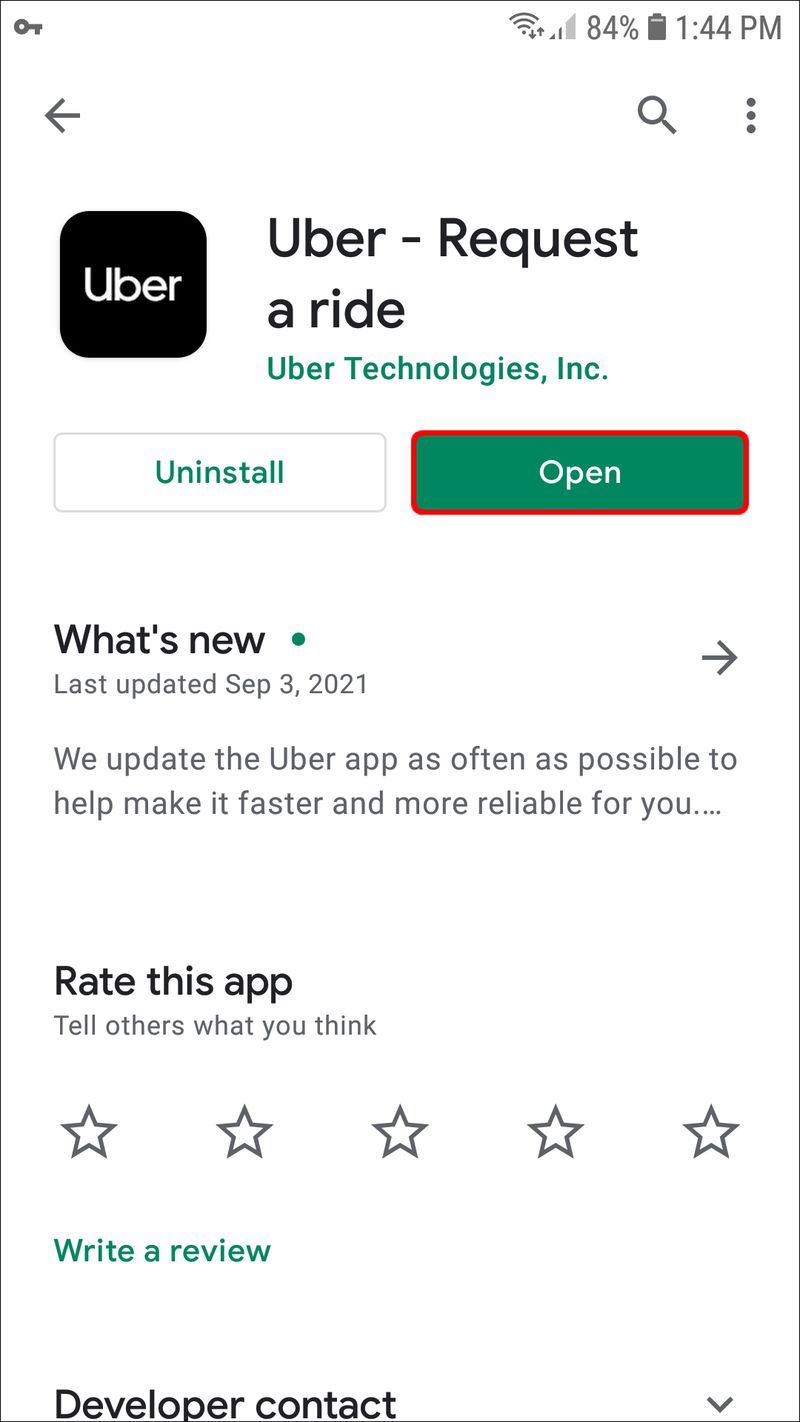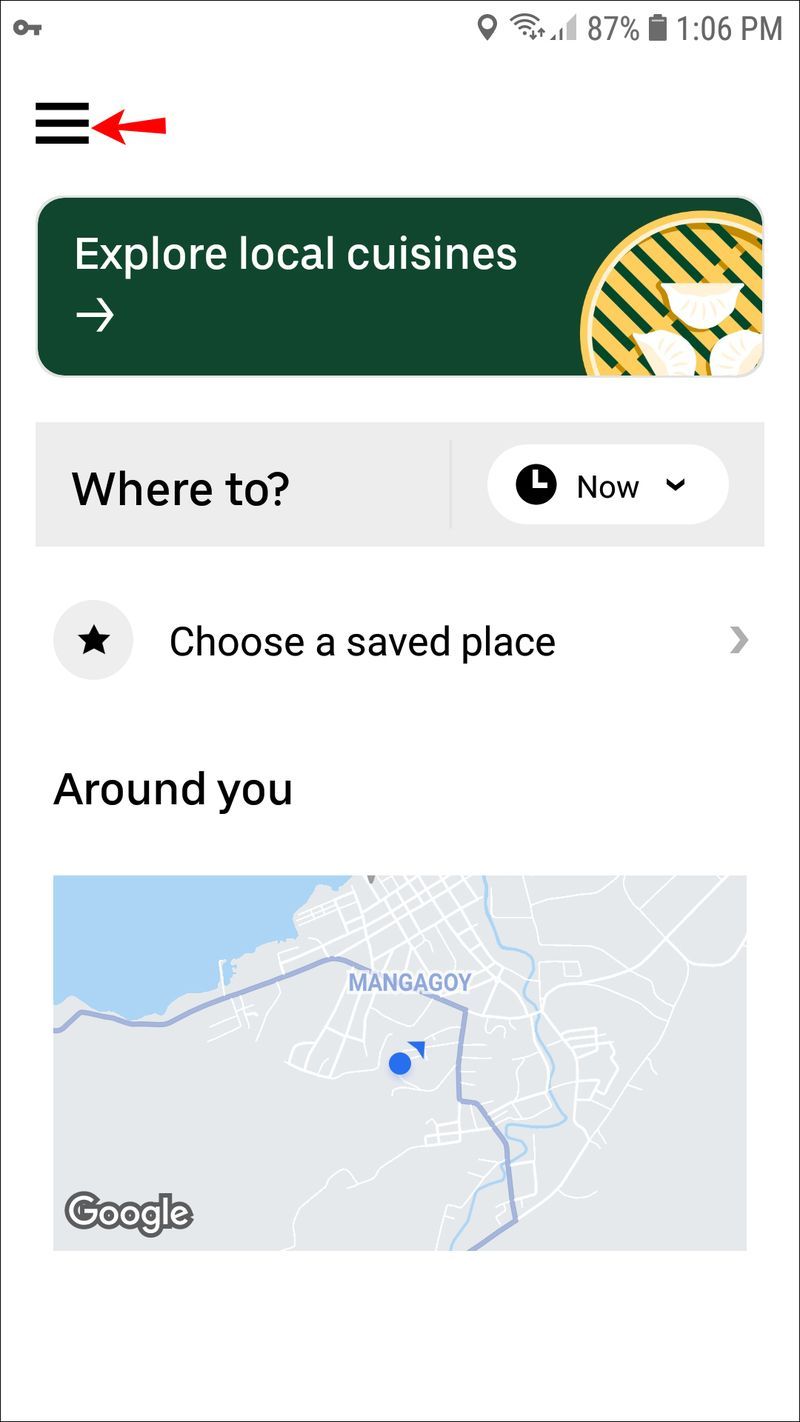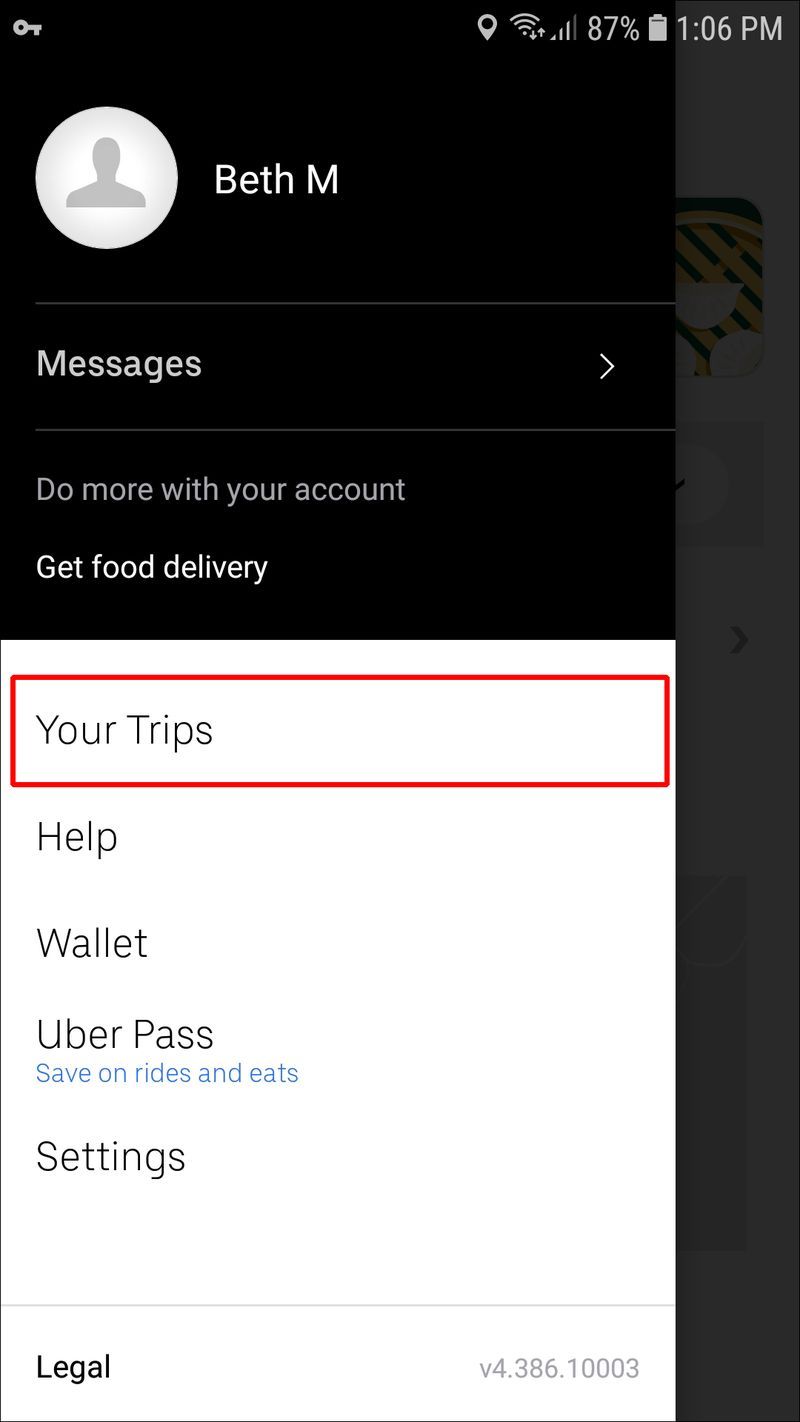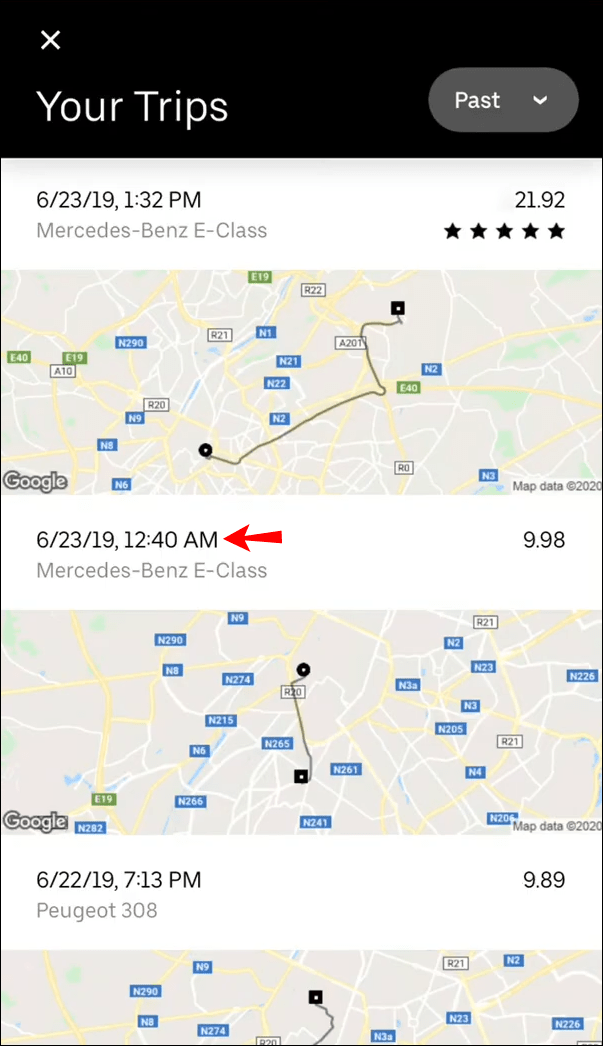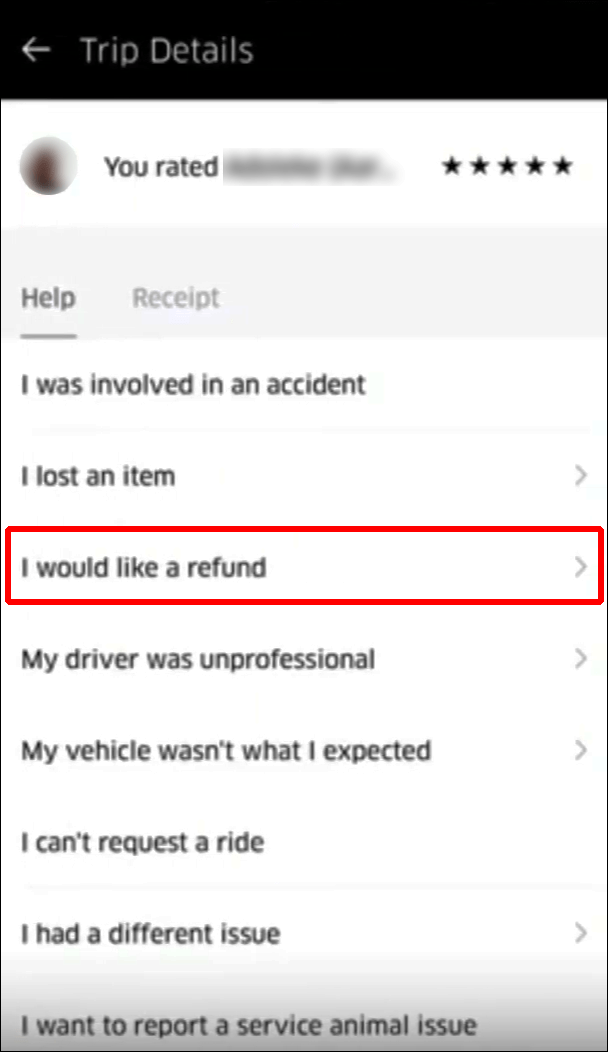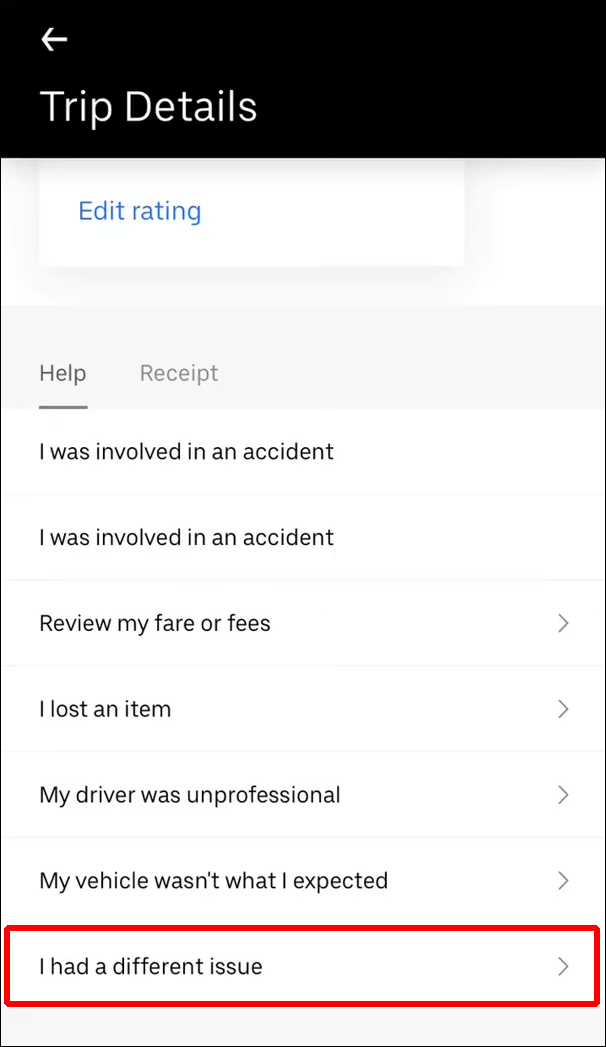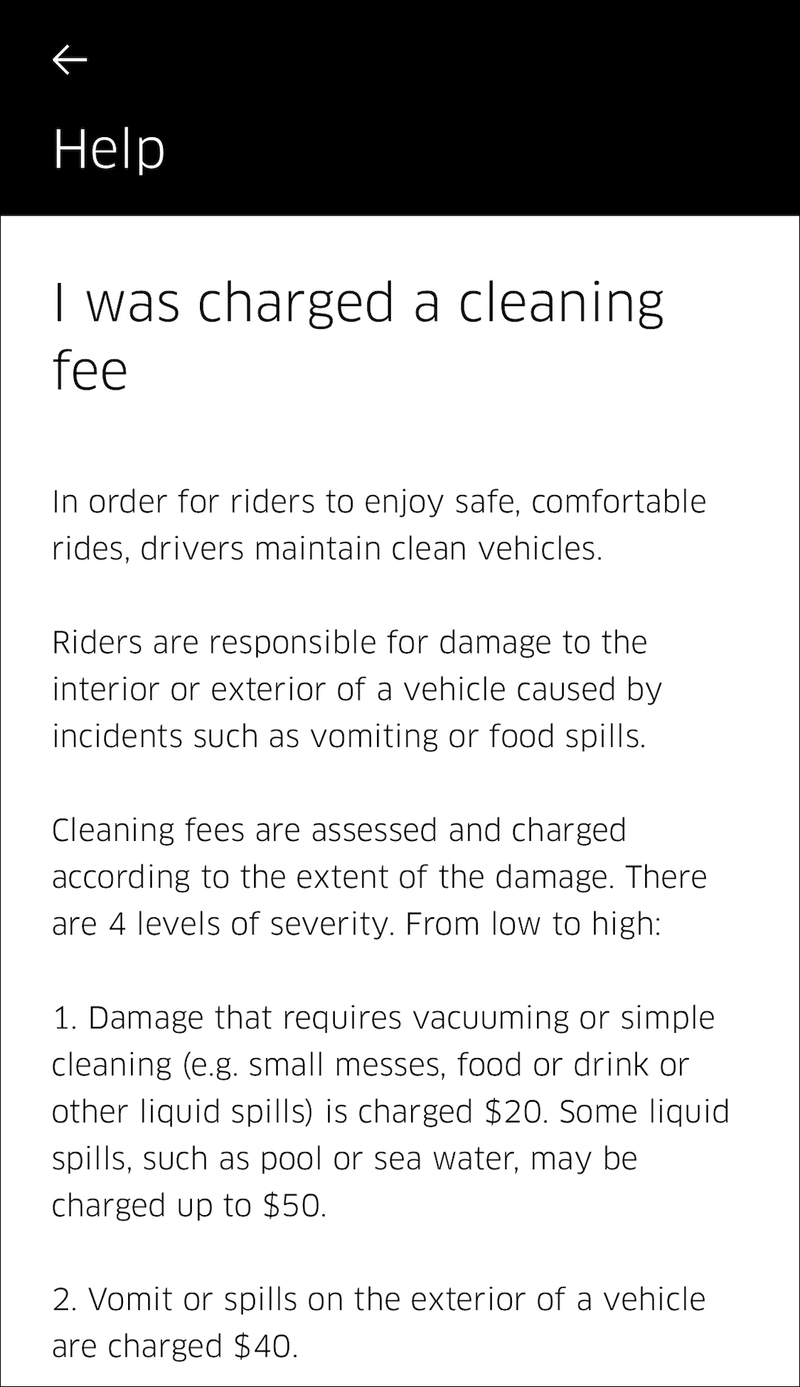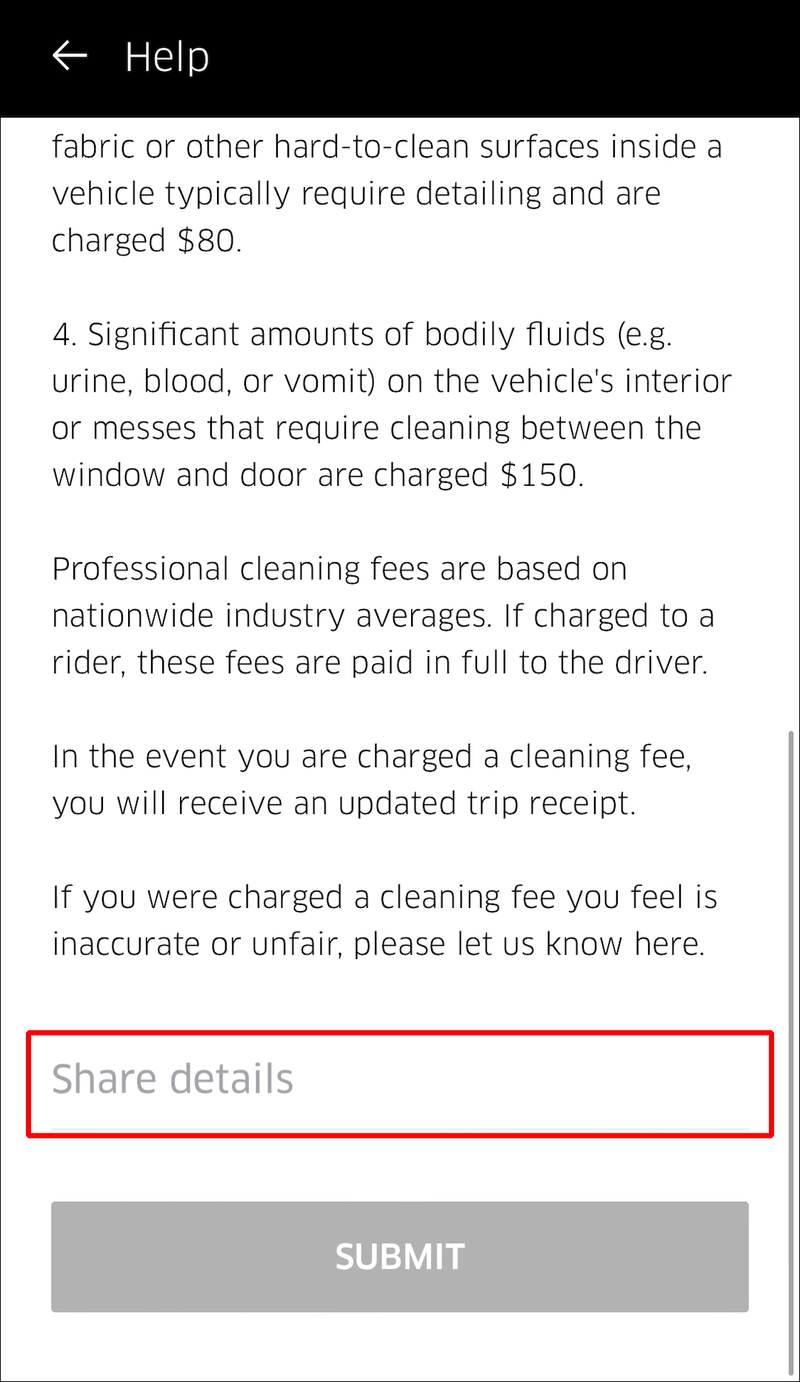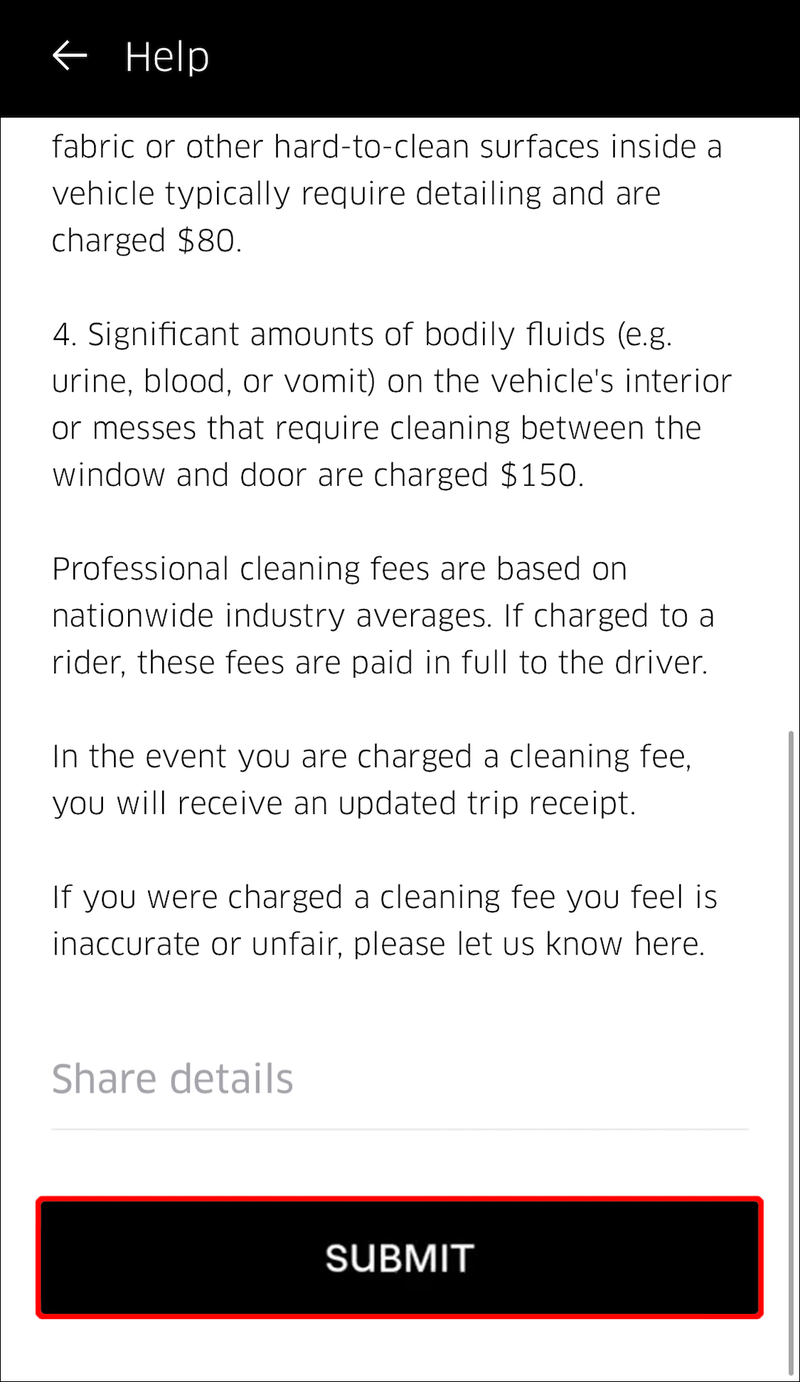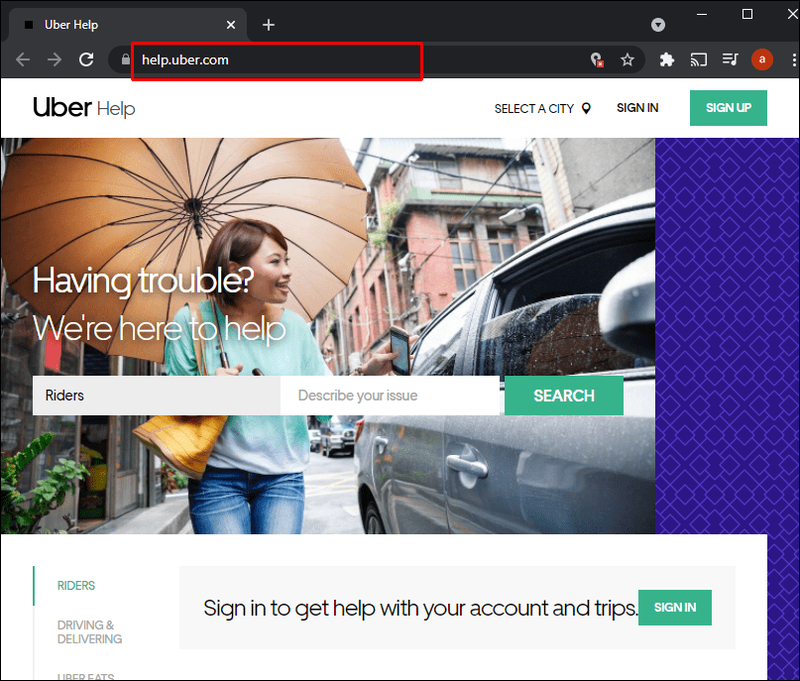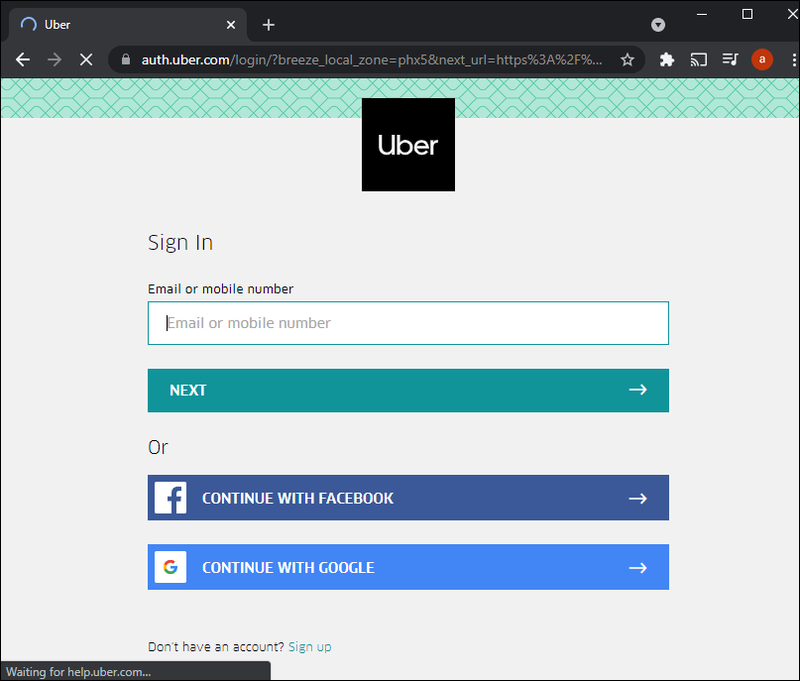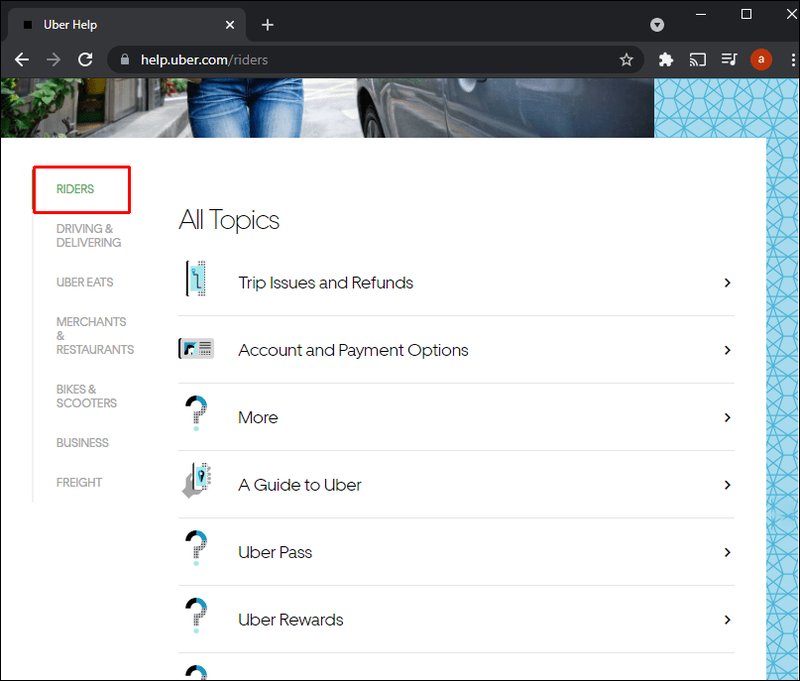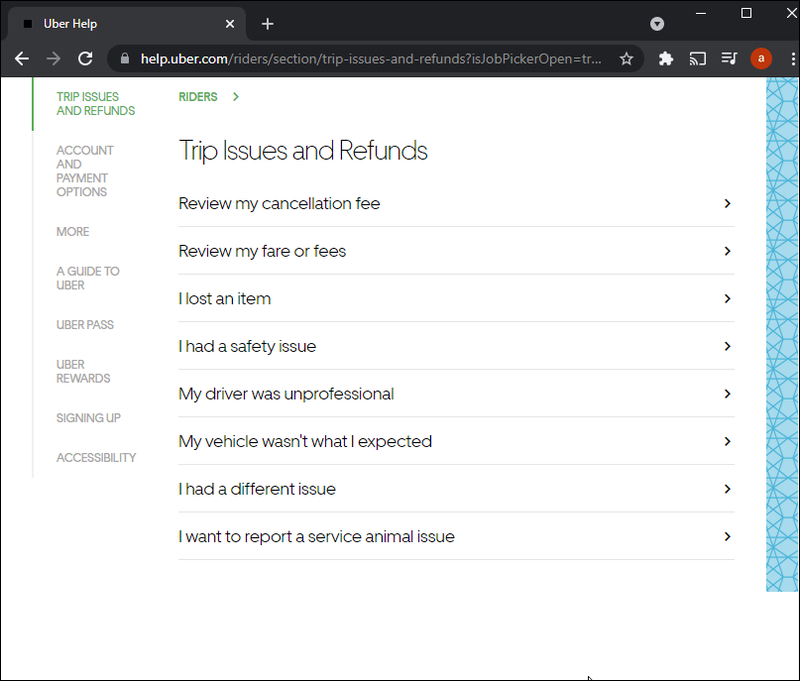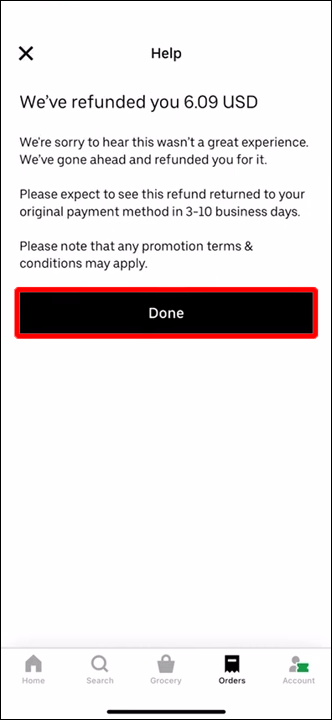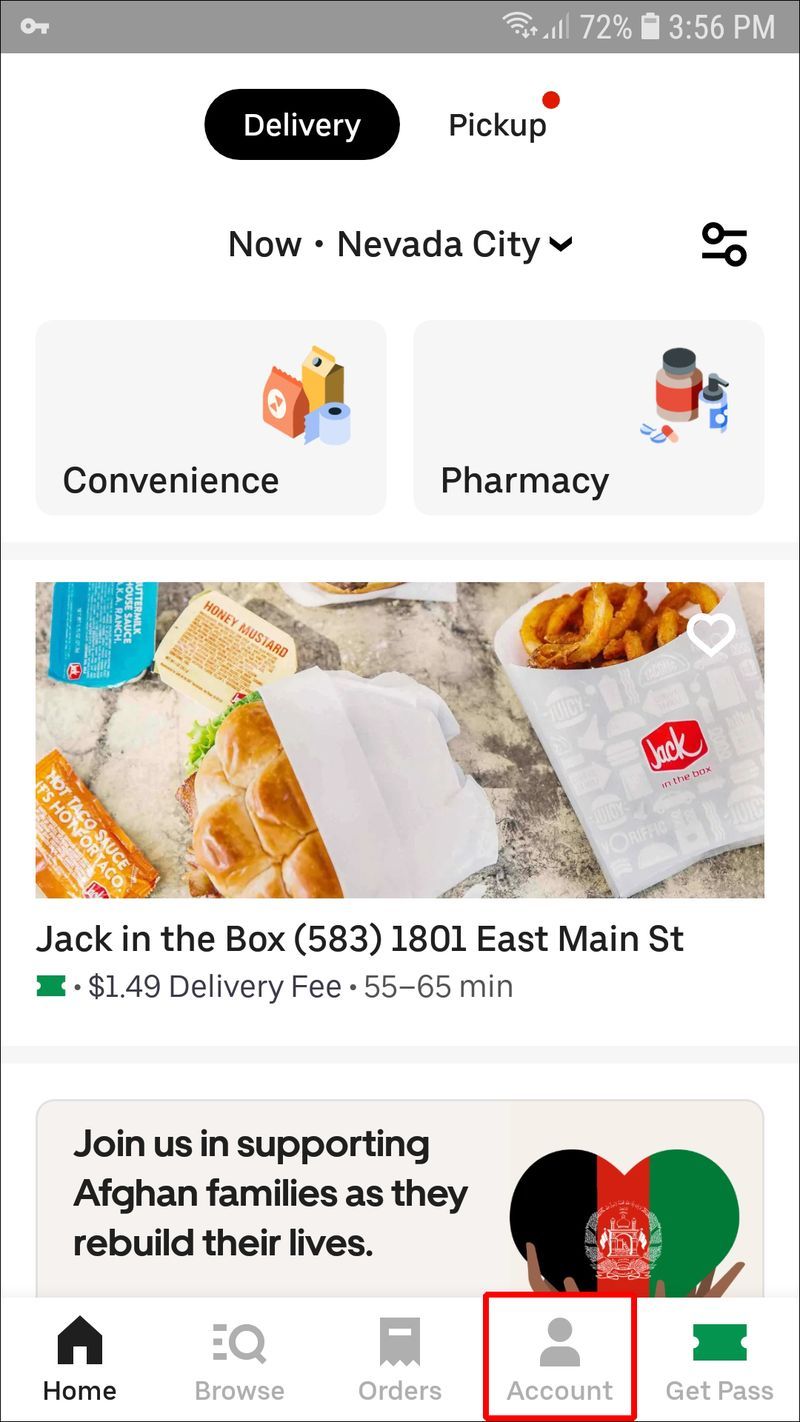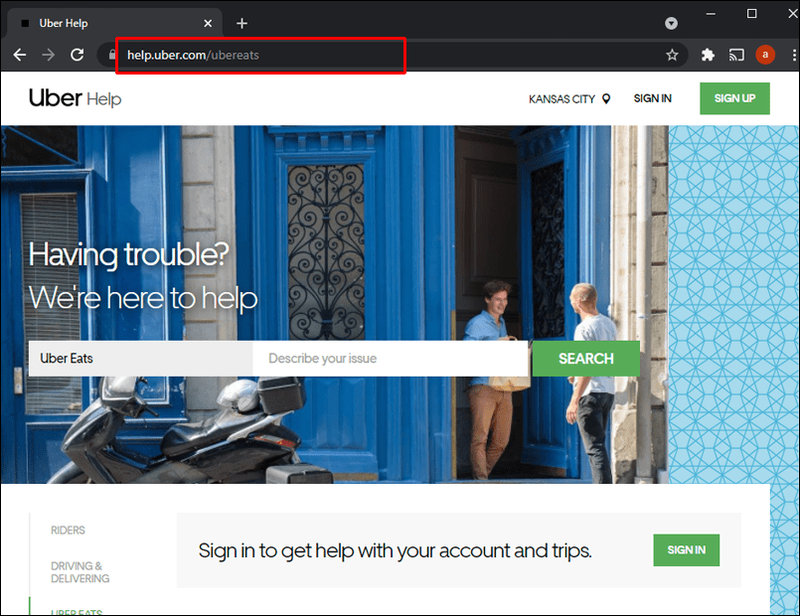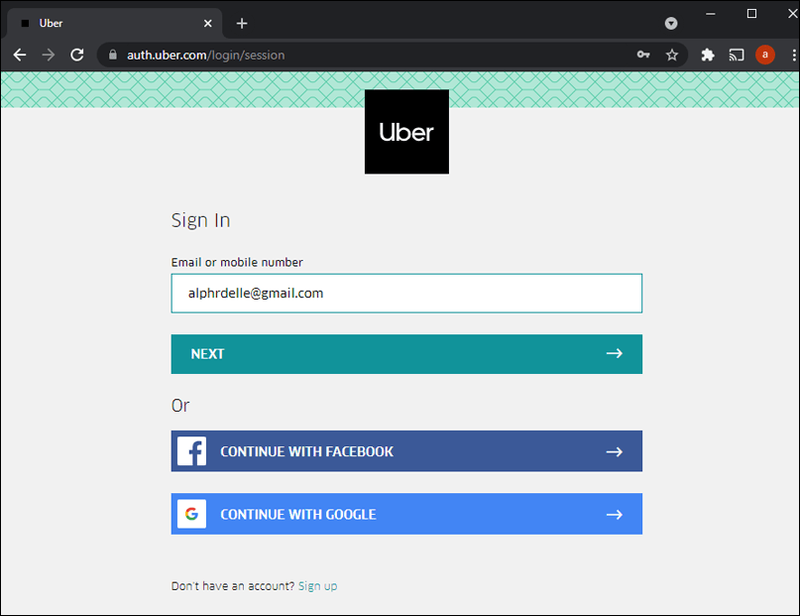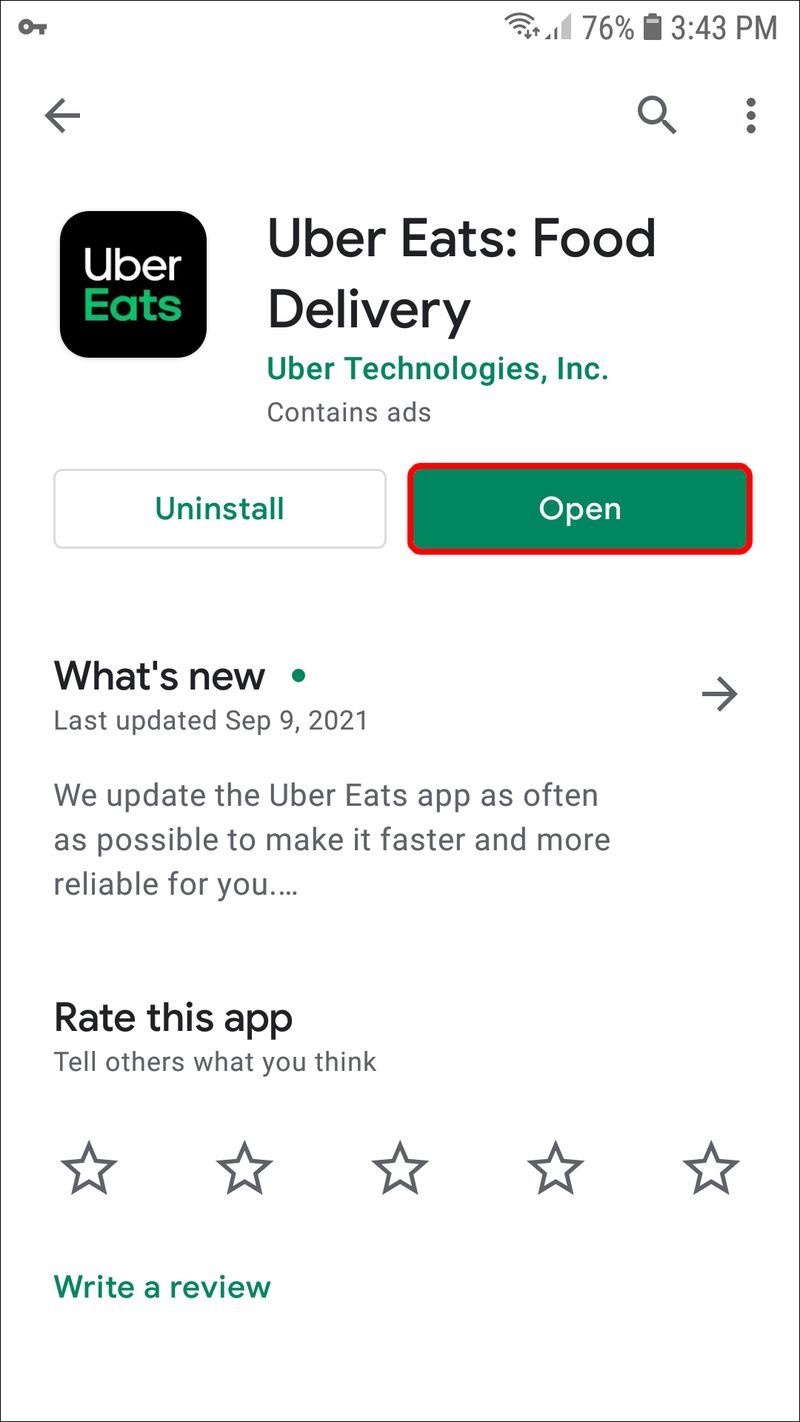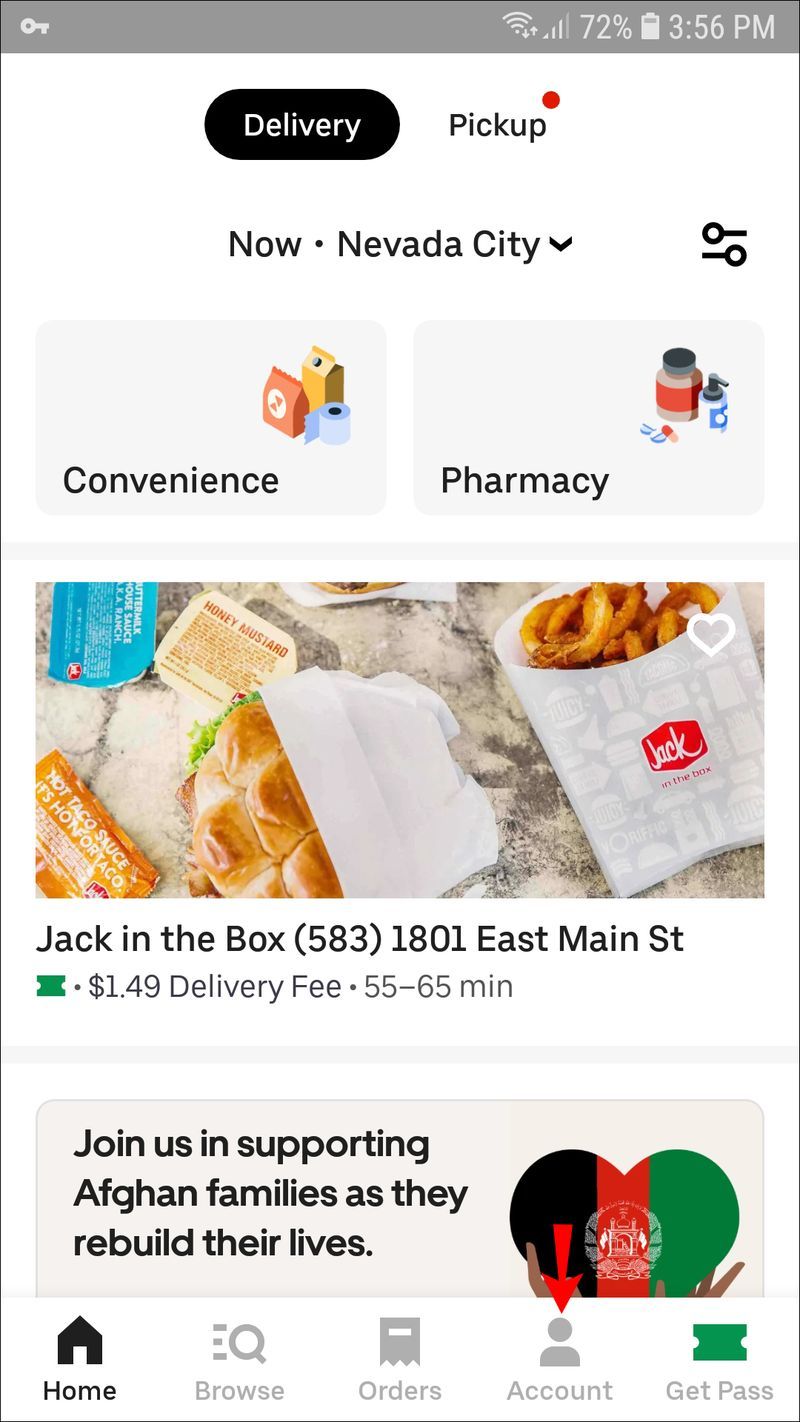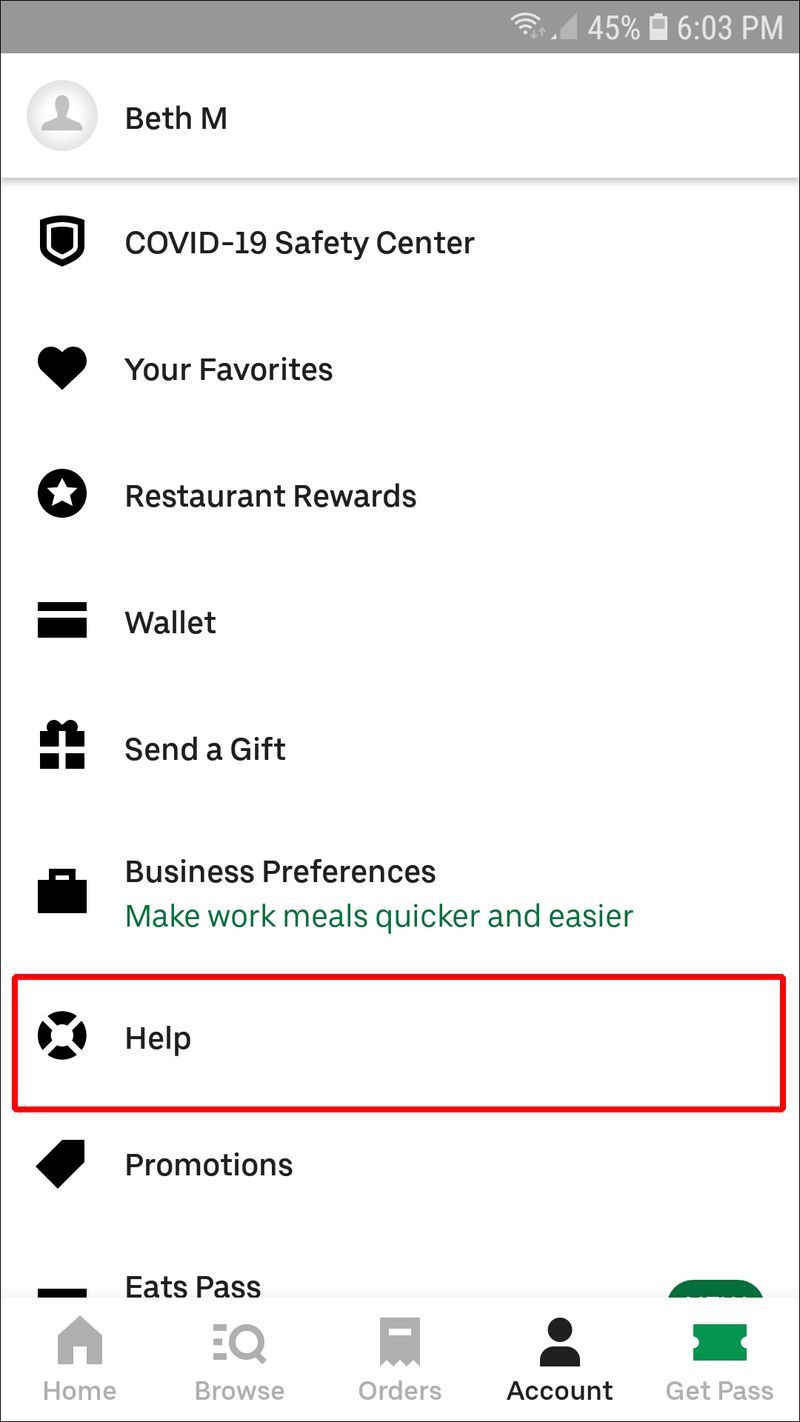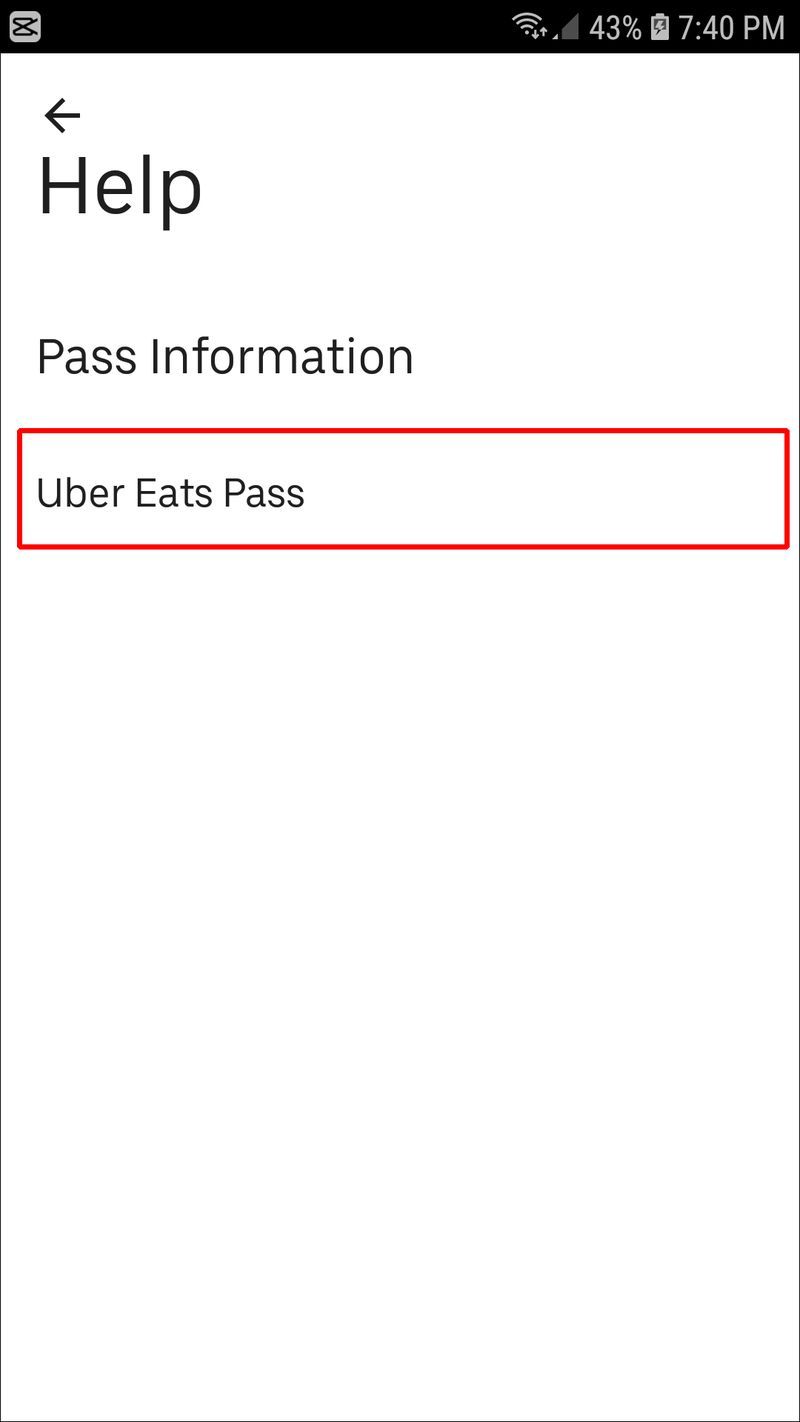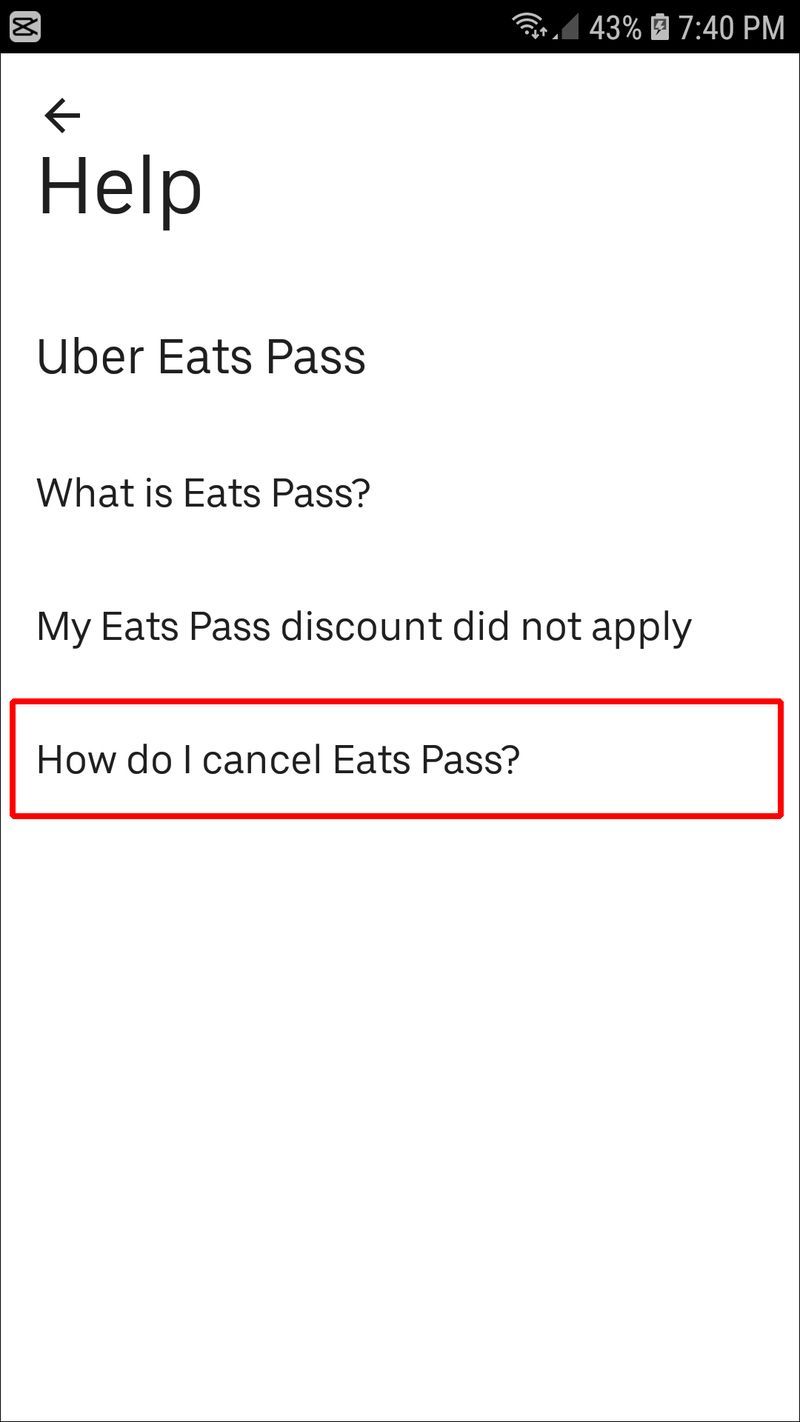Seadme lingid
Olenemata sellest, kas teie sõiduga oli midagi valesti, teie kohaletoimetamise tellimus hilines või teil oli probleeme Uberi passiga, mõnikord soovite Uberilt raha tagasi taotleda. Aga kuidas sa sellise taotluse esitad?

Kui soovite õppida, kuidas Uberilt raha tagasi saada, siis ärge enam otsige. Selles artiklis käsitletakse kõike, mida peate teadma Uberi tagasimaksepoliitika ja tingimuste kohta, mille alusel saate raha tagasi saada.
voog kodi androidist telerisse
Kuidas Uberi sõidu eest raha tagasi saada
Saate taotleda Uberi sõidu eest raha tagasi, kasutades oma mobiilirakendust või külastades veebisaiti. Oluline on meeles pidada, et raha tagasi saamine ei garanteeri. Saate ainult Uberiga ühendust võtta, kirjeldada asjaolusid ja oodata, kuni nad teie taotluse üle vaatavad ja teid oma otsusest teavitavad. Olenevalt asjaoludest otsustab Uber, kas teie taotlus võetakse vastu või lükatakse tagasi.
Samuti on oluline mainida, et peaksite taotlema raha tagasimaksmist võimalikult kiiresti pärast juhtumit. Kui ootate selle taotlemist, võib see valik kaduda ja pärast seda ei saa te piletihinnaga midagi teha. Seetõttu on oluline iga sõidu kohta kviitungid üle vaadata ja veenduda, et kõik on korras.
Kui kasutate tagasimakse taotlemiseks mobiilirakendust, järgige alltoodud samme.
- Avage Uberi rakendus. Logige oma kontole sisse, kui te pole seda veel teinud.
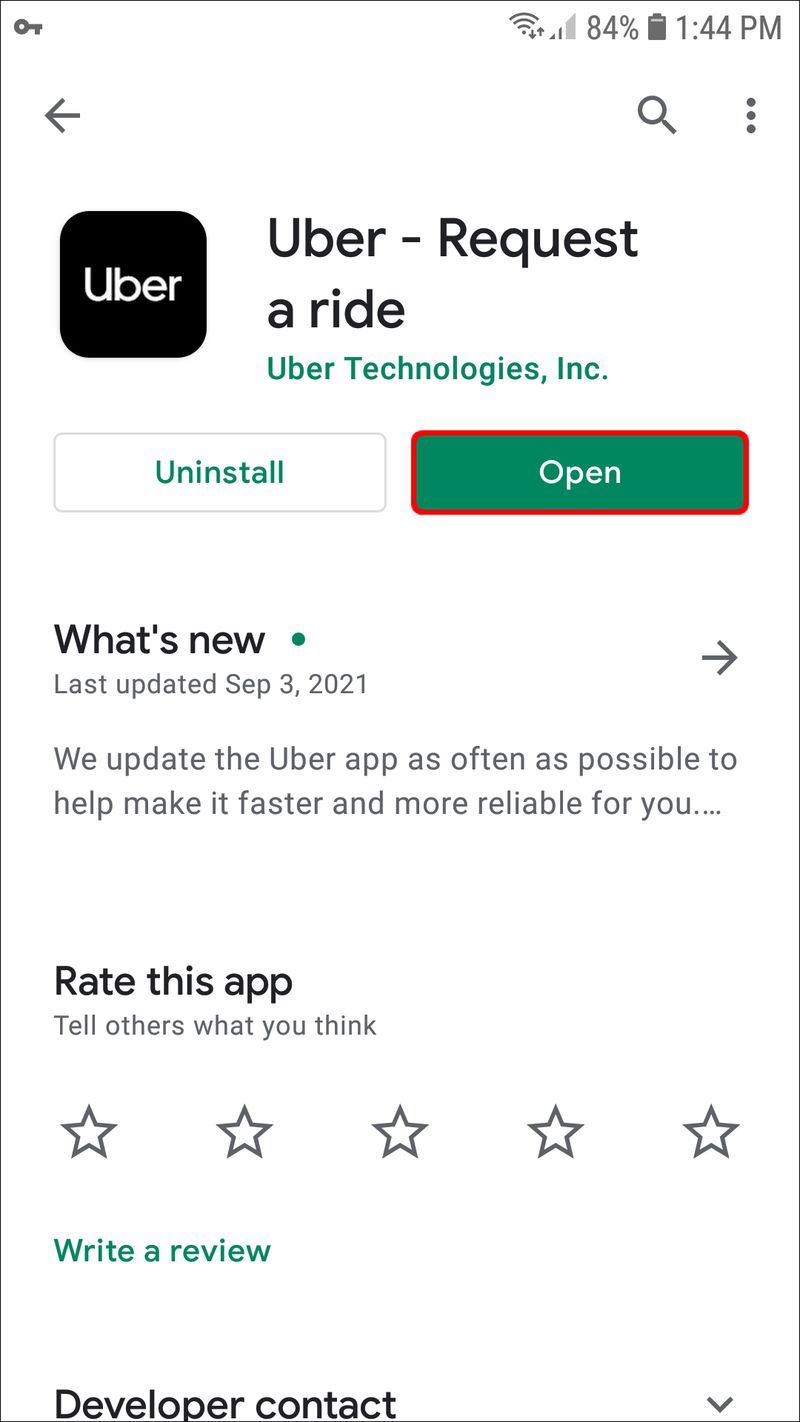
- Menüüsse pääsemiseks puudutage vasakus ülanurgas kolme rida.
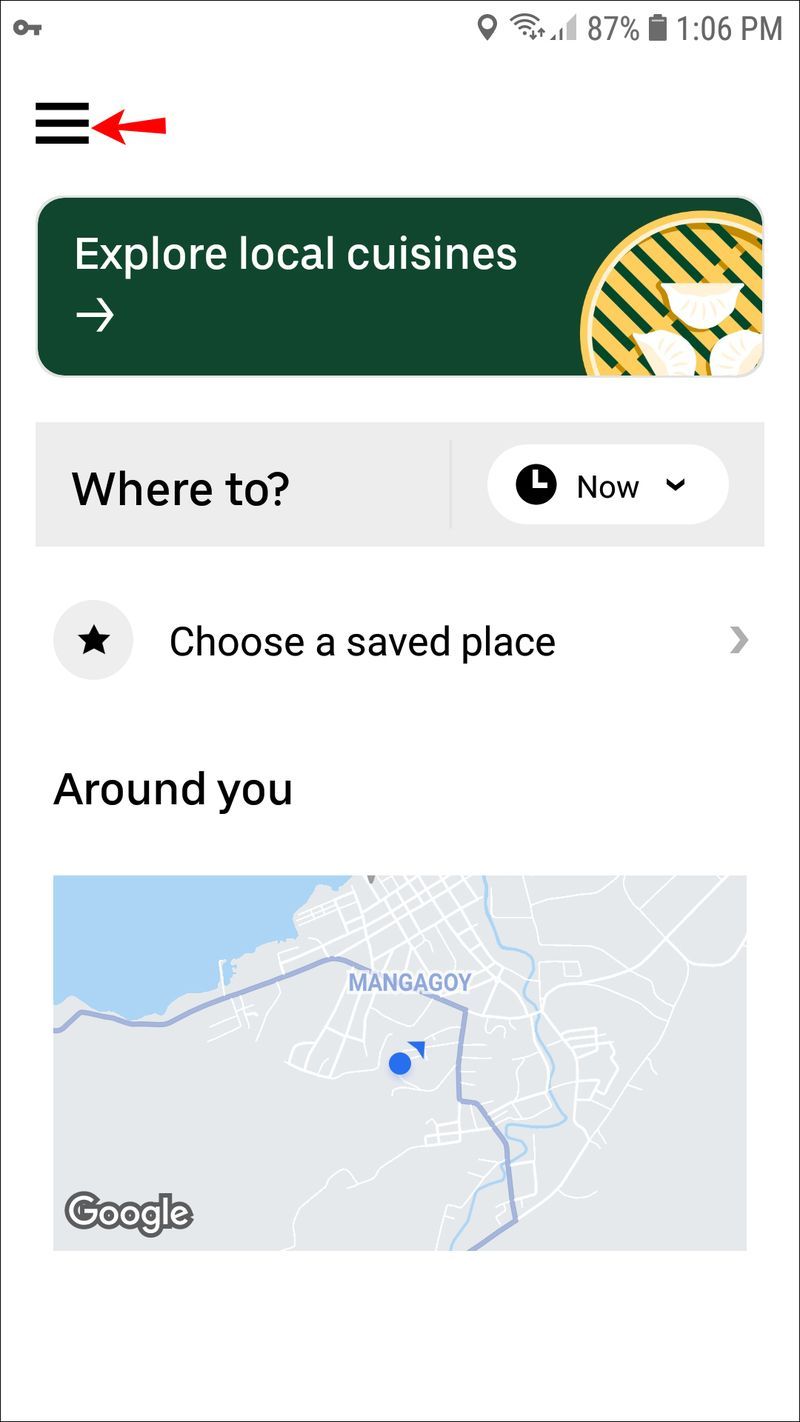
- Puudutage valikut Teie reisid. Veenduge, et ülaosas oleks valitud Minevik.
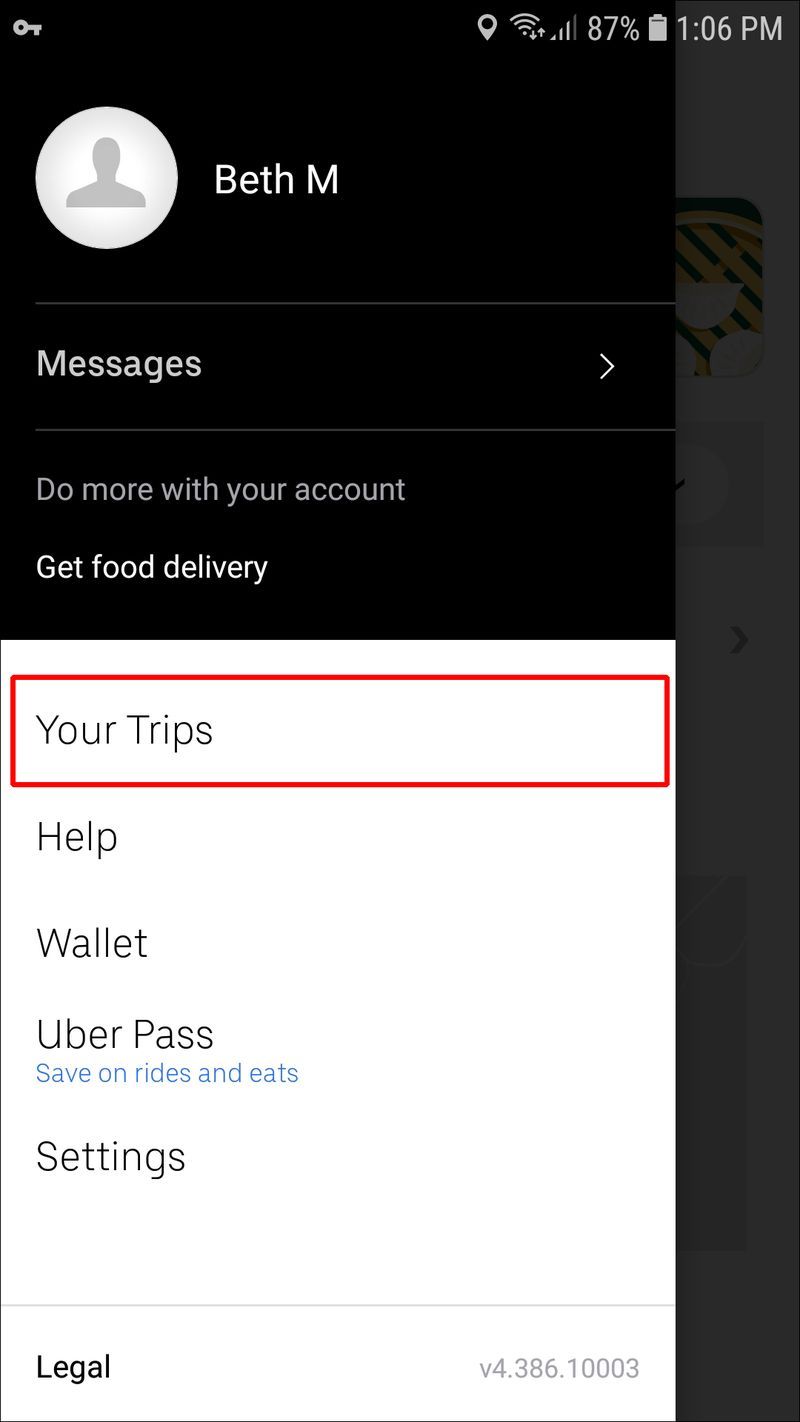
- Puudutage reisi, mille eest soovite raha tagasi taotleda.
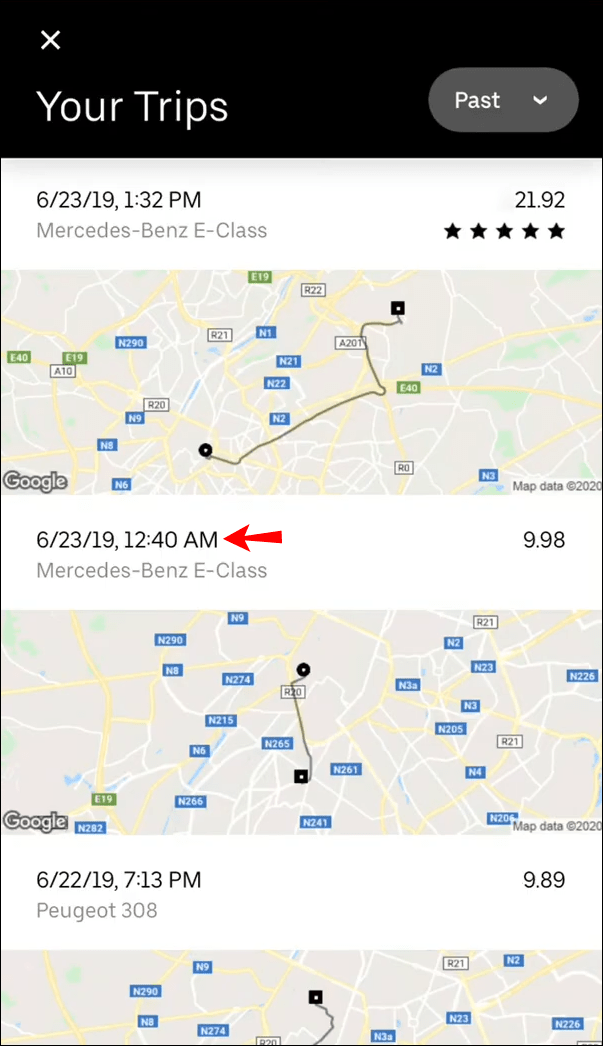
- Puudutage valikut Soovin tagasimakset.
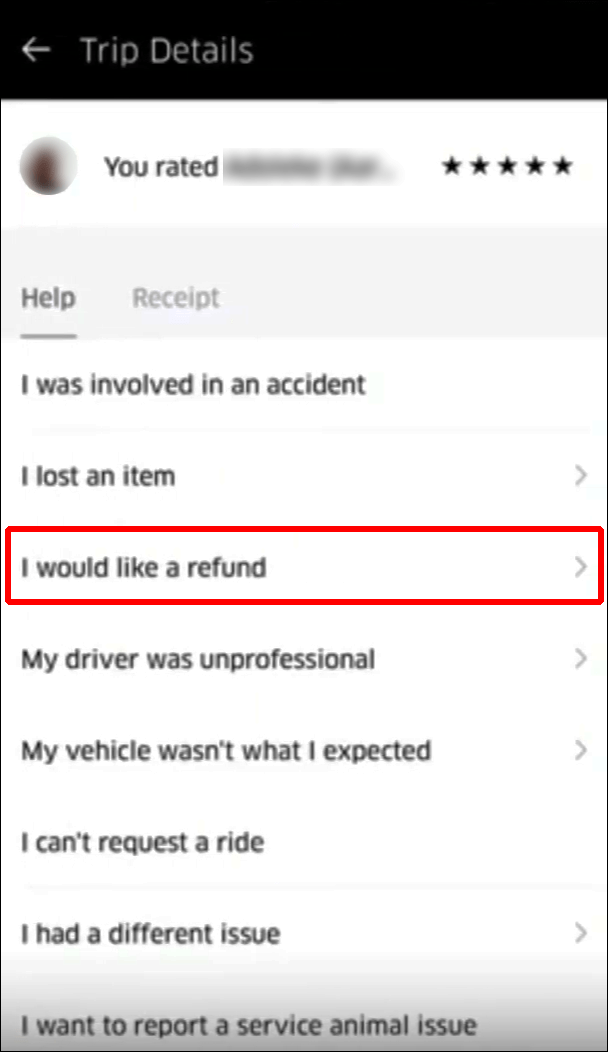
- Valige võimalike probleemide loendist, näiteks Minu juht oli ebaviisakas, Minu tühistamistasu vaidlustamine, Mul on sellelt reisilt lisatasu jne. Kui te ei näe probleemi, mis kirjeldaks teie olukorda, puudutage valikut Mul oli muu probleem minu laeng.
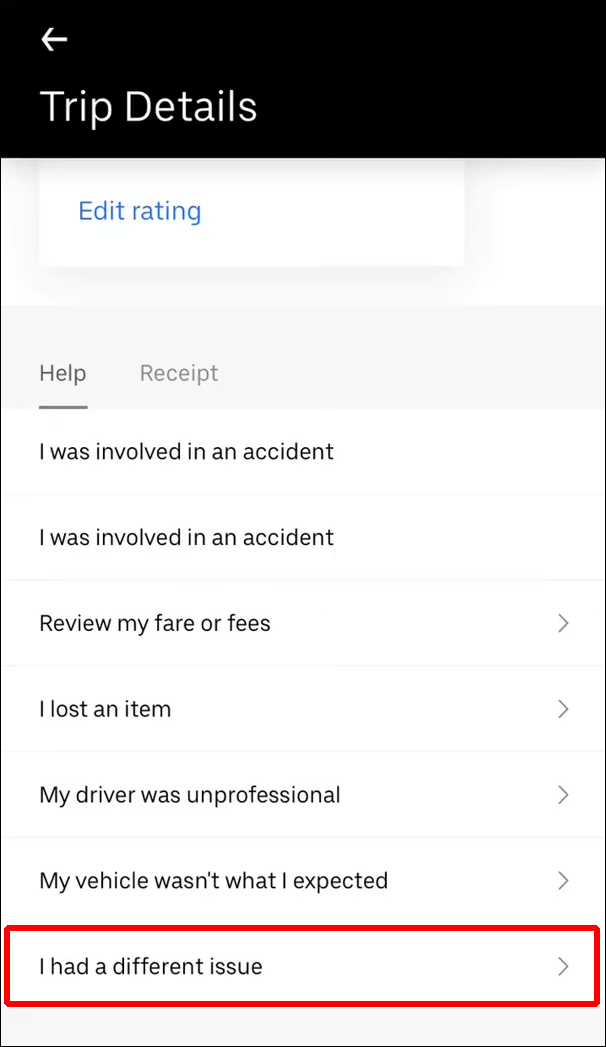
- Vaadake üle valitud probleemi tagasimakse eeskirjad.
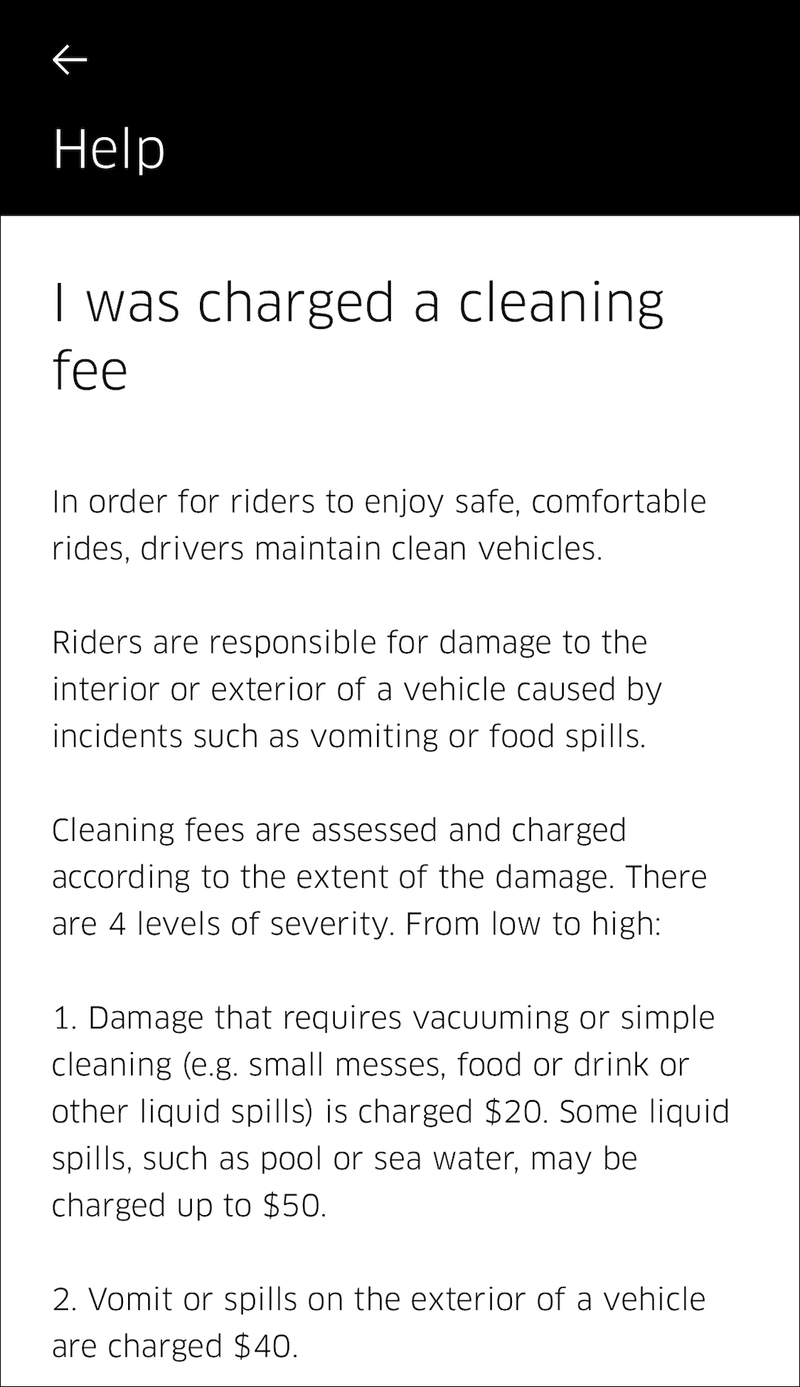
- Täitke vorm. Olenevalt probleemist võidakse teilt nõuda reisi kohta lisateabe esitamist. Püüdke olla lühike ja põhjalik.
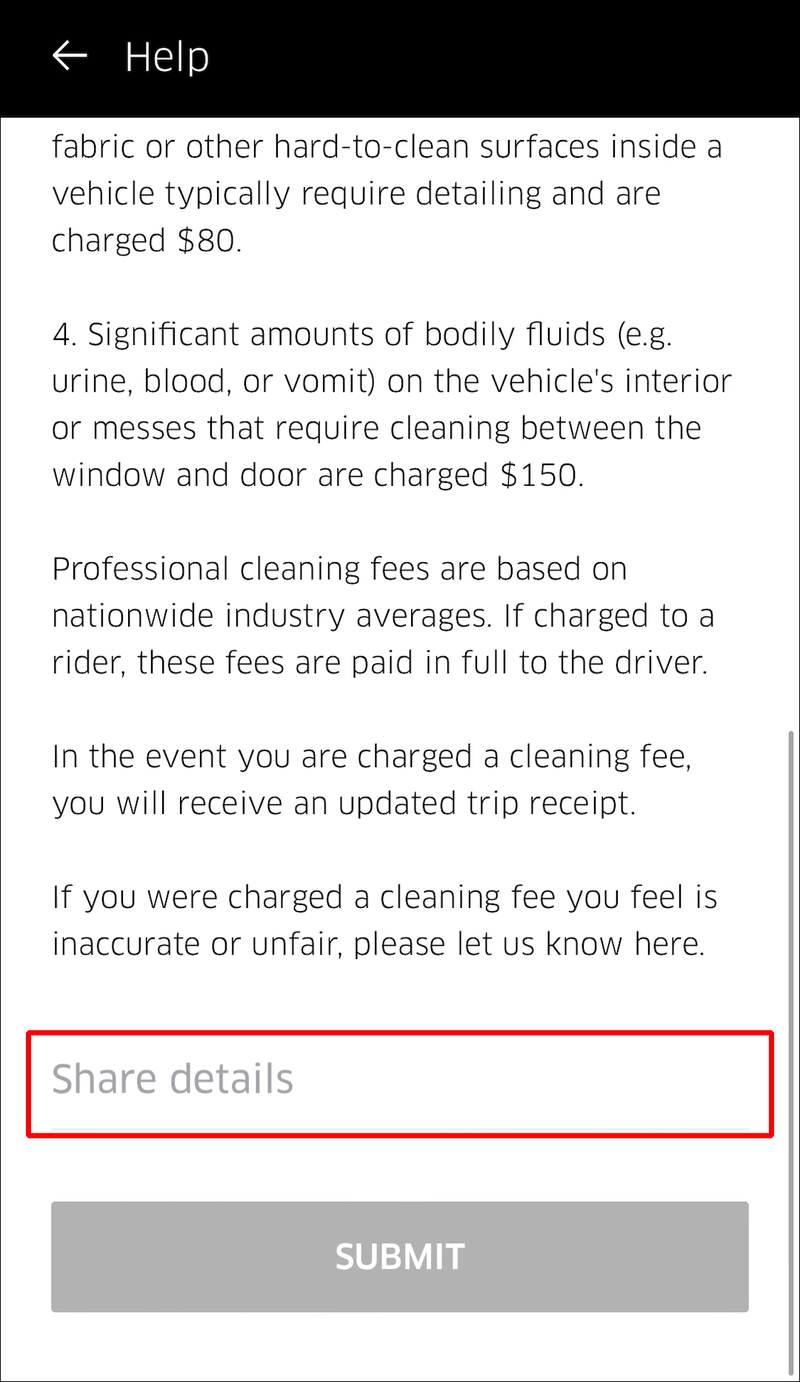
- Kui olete lõpetanud, puudutage nuppu Esita.
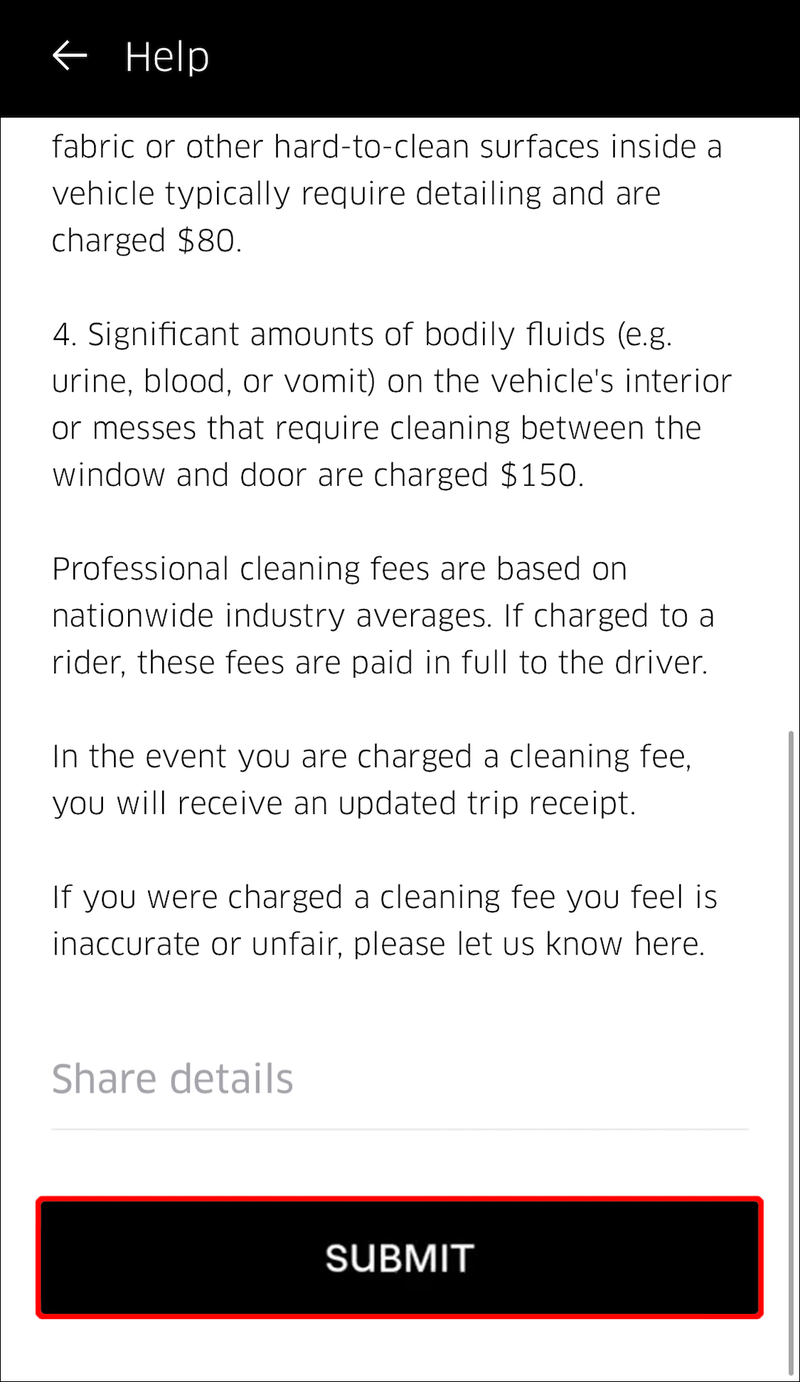
Kui soovite taotleda tagasimakset veebisaidi kaudu, järgige neid juhiseid.
- Avage brauser ja minge Uberi lehele veebisait .
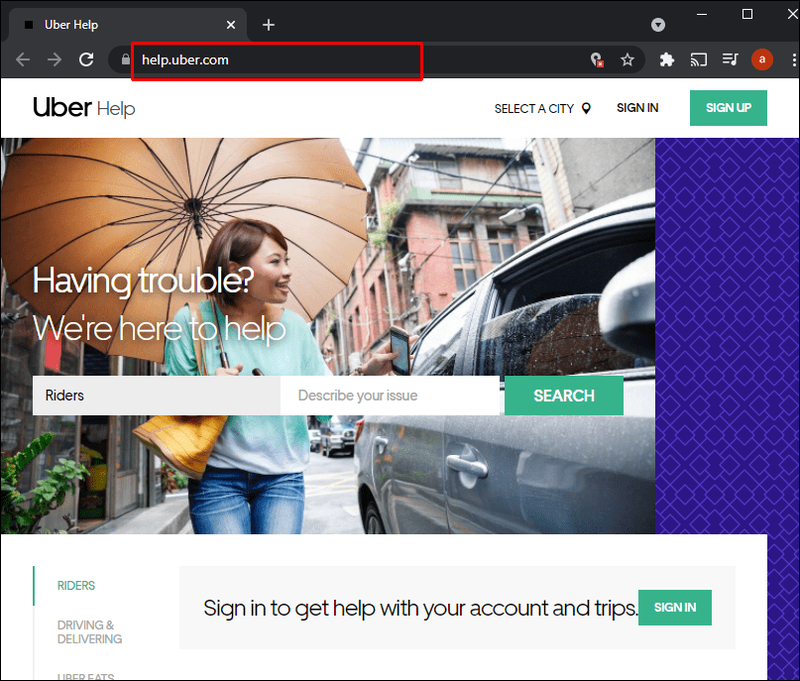
- Vajutage paremal asuvat Logi sisse ja sisestage oma e-posti aadress või telefoninumber.
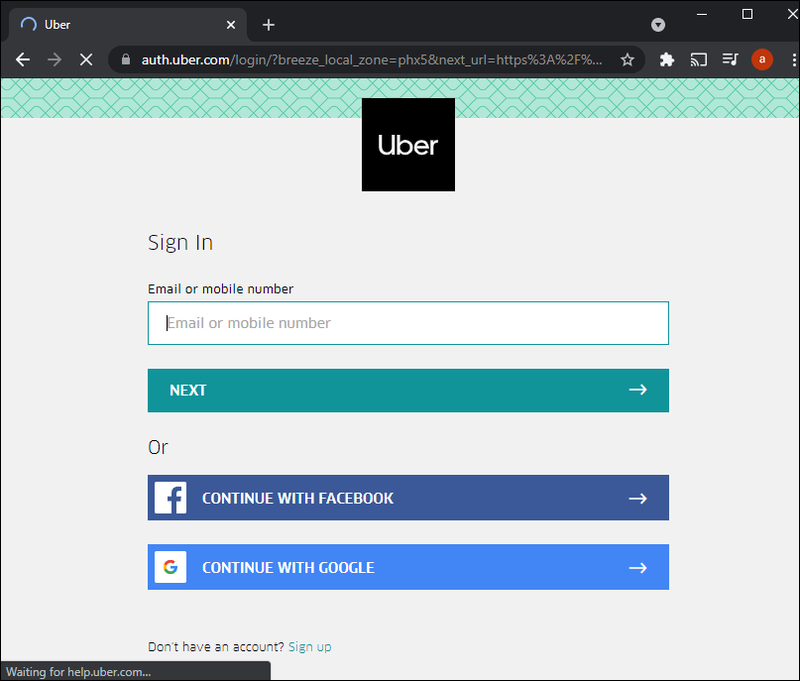
- Valige vasakul pool vahekaart Sõitjatele.
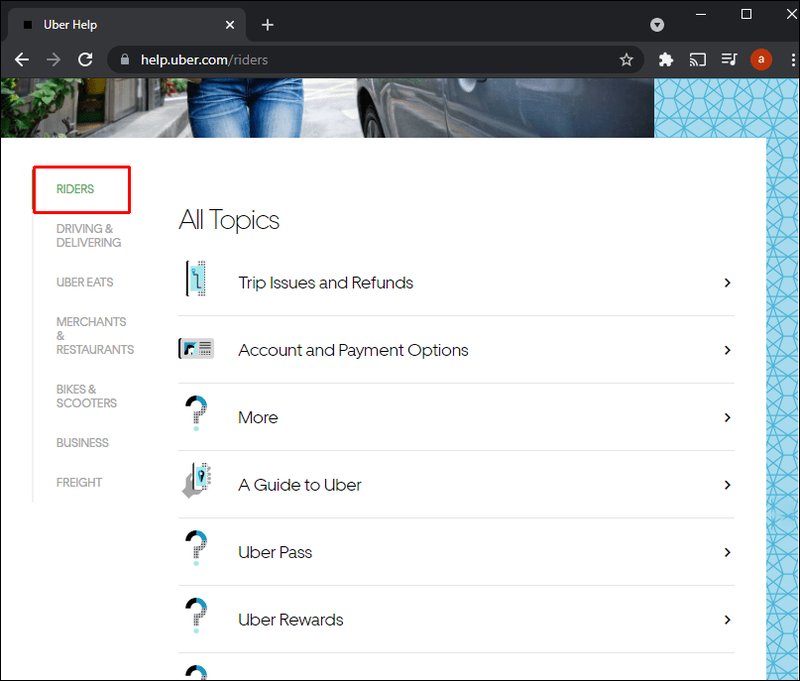
- Vajutage rippmenüüd, et valida kõnealuse sõidu kuupäev.
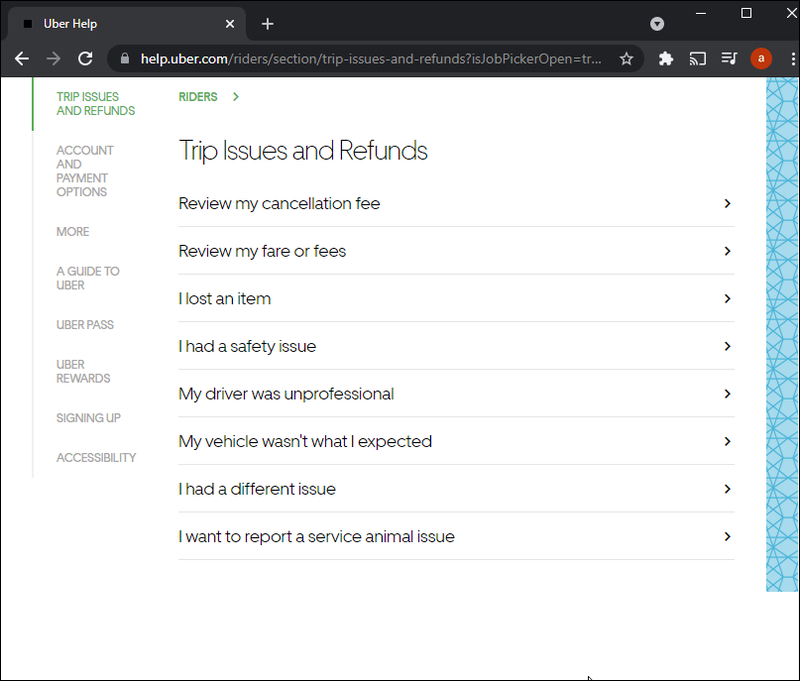
- Vajutage paremal küljel Soovin raha tagasi.
- Valige variant, mis teie olukorda kõige paremini kirjeldab.
- Kui teil palutakse, esitage probleemi kohta rohkem üksikasju. Olge viisakas ja andke võimalikult palju teavet.
- Kui olete lõpetanud, puudutage nuppu Esita.
Uber vaatab teie taotluse läbi ja võtab teiega ühendust, kasutades teie esitatud e-posti aadressi. Vastamiseks kulub tavaliselt 24 tundi kuni nädal.
Kuidas Uber Eatsist raha tagasi saada
Kui kasutasite toidu tellimiseks Uber Eatsi ja midagi oli valesti, saate taotleda ka raha tagasi. Seda saate teha mobiilirakenduse või veebisaidi kaudu.
Kui olete restoranist toidu tellinud, kuid soovite selle tühistada ja kasutate mobiilirakendust, järgige alltoodud juhiseid.
- Avage rakendus Uber Eats ja logige sisse.

- Vajutage allosas Tellimused.

- Puudutage valikut Tulevased.

- Puudutage tellimust, mille soovite tühistada.
- Puudutage valikut Tühista tellimus.

- Esitage lisateavet selle kohta, miks tühistate. Vajutage Valmis.
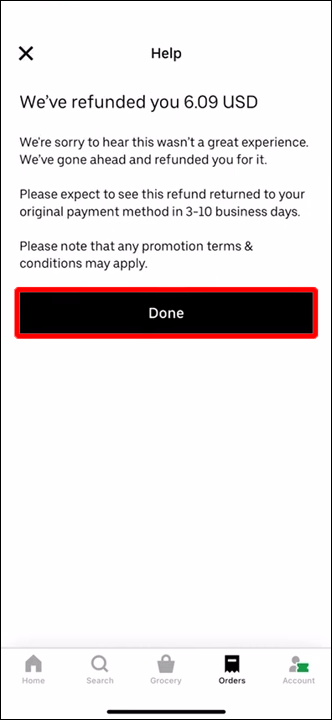
Eelseisva tellimuse saate tühistada ka Uberi rakenduse abil:
- Avage Uberi rakendus.

- Puudutage valikut Telli toit.
- Puudutage paremas ülanurgas oma profiilipilti.
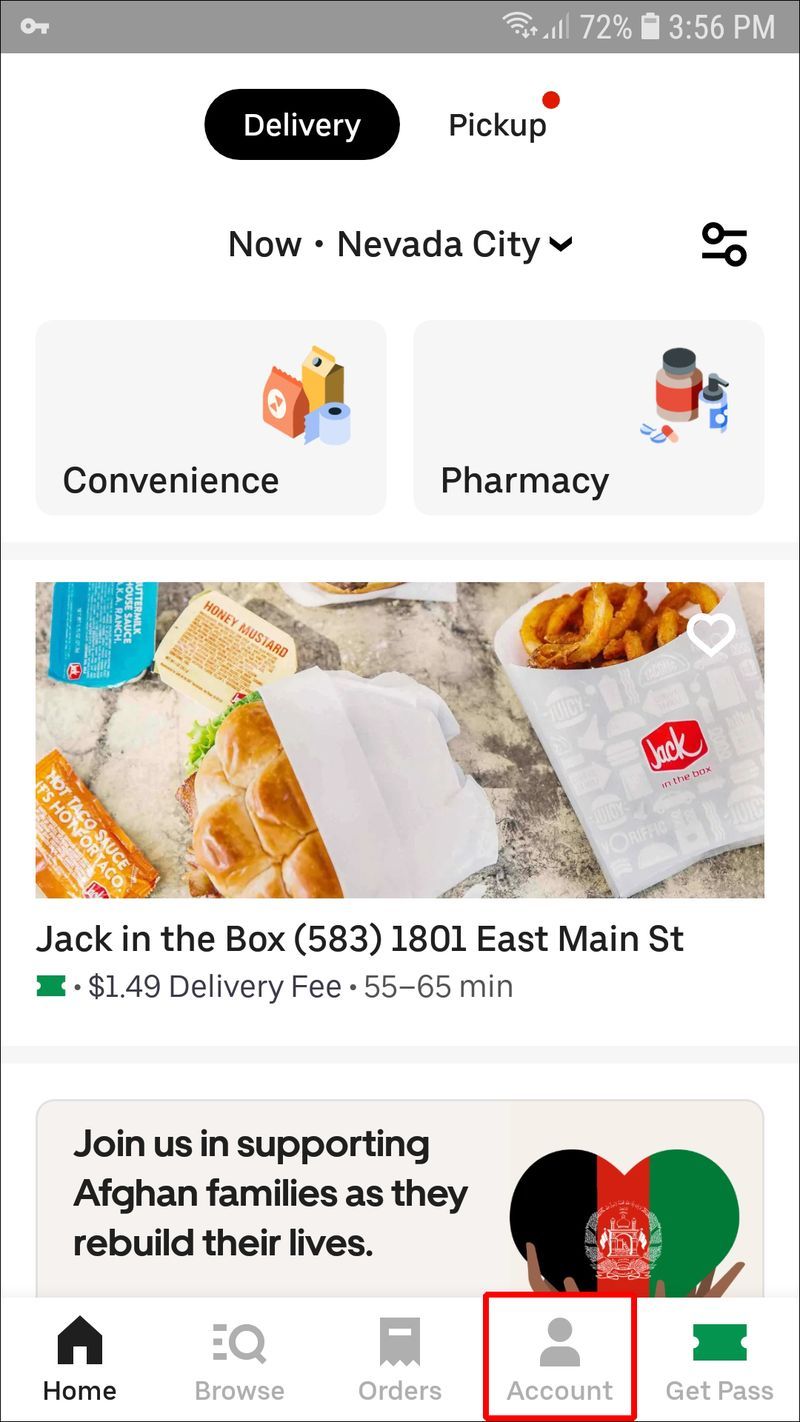
- Puudutage valikut Tellimused.

- Valige tellimus, mida soovite tühistada ja vajutage Tühista tellimus.

Tellimuse tühistamine ja raha tagasi saamine on võimalik ainult siis, kui restoran pole seda veel kätte saanud. Sellepärast peate olema kiire, kui soovite raha tagasi saada.
Aga mis saab siis, kui olete saanud tellimuse ja märkate, et mõni üksus on puudu või olete saanud vale tellimuse? Sel juhul kasutage tagasimakse taotlemiseks Uberi veebisaiti:
- Avage brauser ja minge Uberi lehele veebisait .
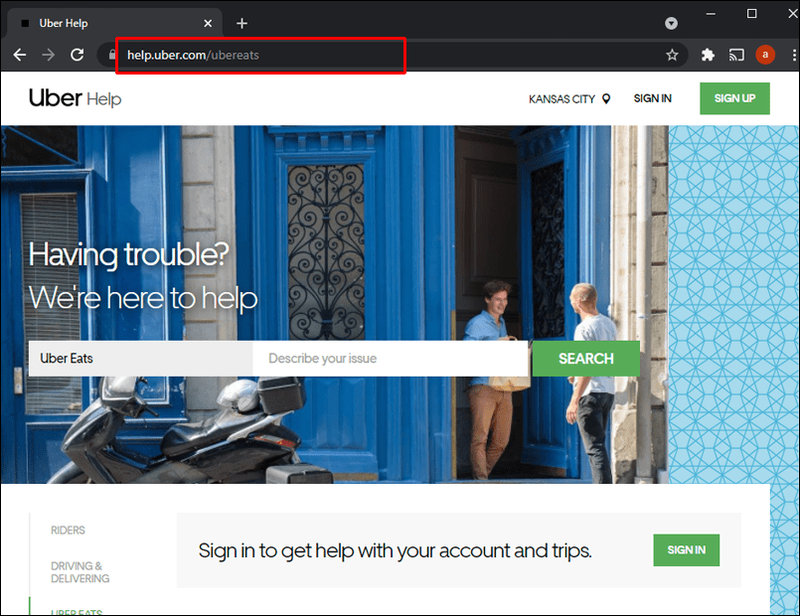
- Logige sisse oma e-posti või telefoninumbri abil.
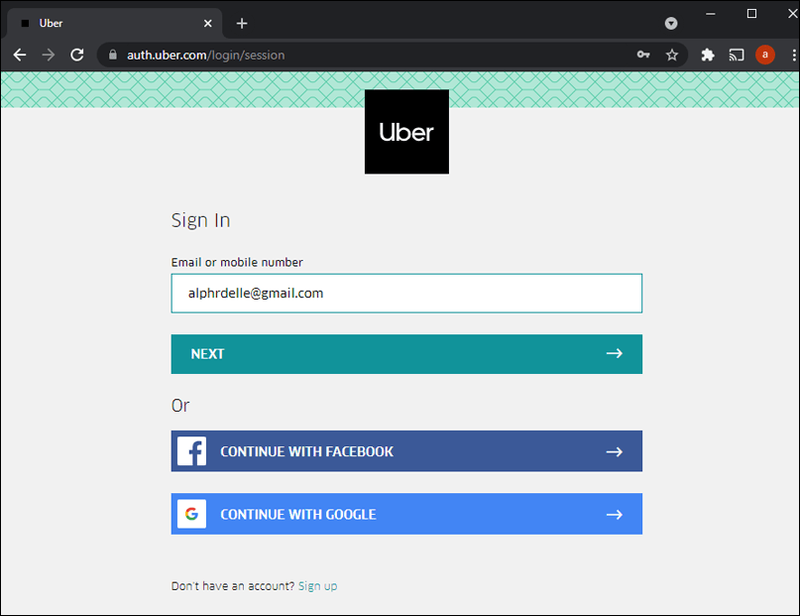
- Esitage oma probleemi kohta rohkem üksikasju. Lisage saadud tellimuse fotod ja selgitage olukorda üksikasjalikult.
- Kui olete lõpetanud, vajutage nuppu Esita.
Kuidas Uber Passilt raha tagasi saada
Uber Pass on suurepärane viis sõitude ja Uber Eatsi arvelt säästmiseks. Kui olete kogemata tellinud või Uber võtnud teilt tasu isegi pärast tellimusest loobumist, saate tagasimakset taotleda järgmiselt.
kuidas installida rakendusi amazoni tulepulgale
- Avage oma telefonis/tahvelarvutis Uberi rakendus.
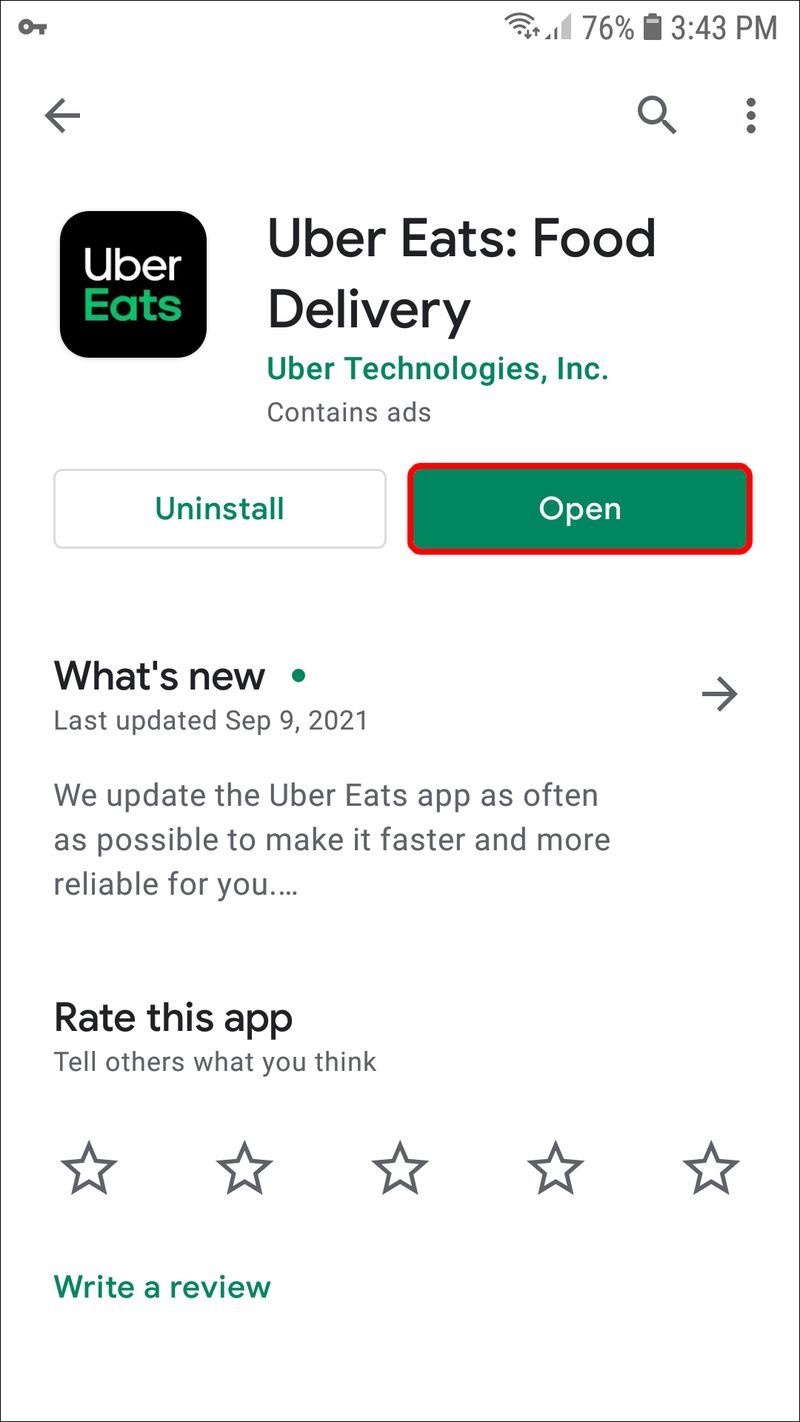
- Puudutage valikut Konto.
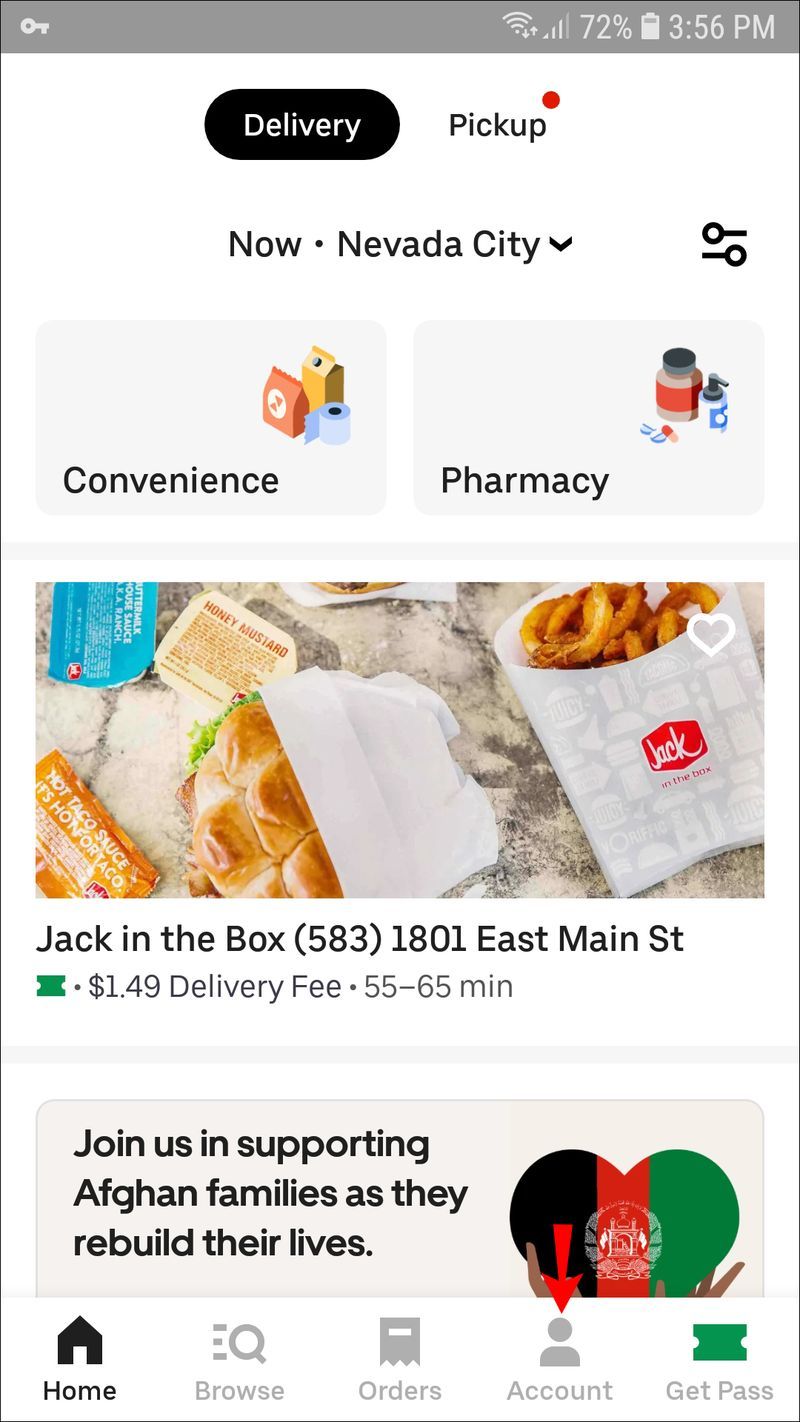
- Puudutage valikut Abi.
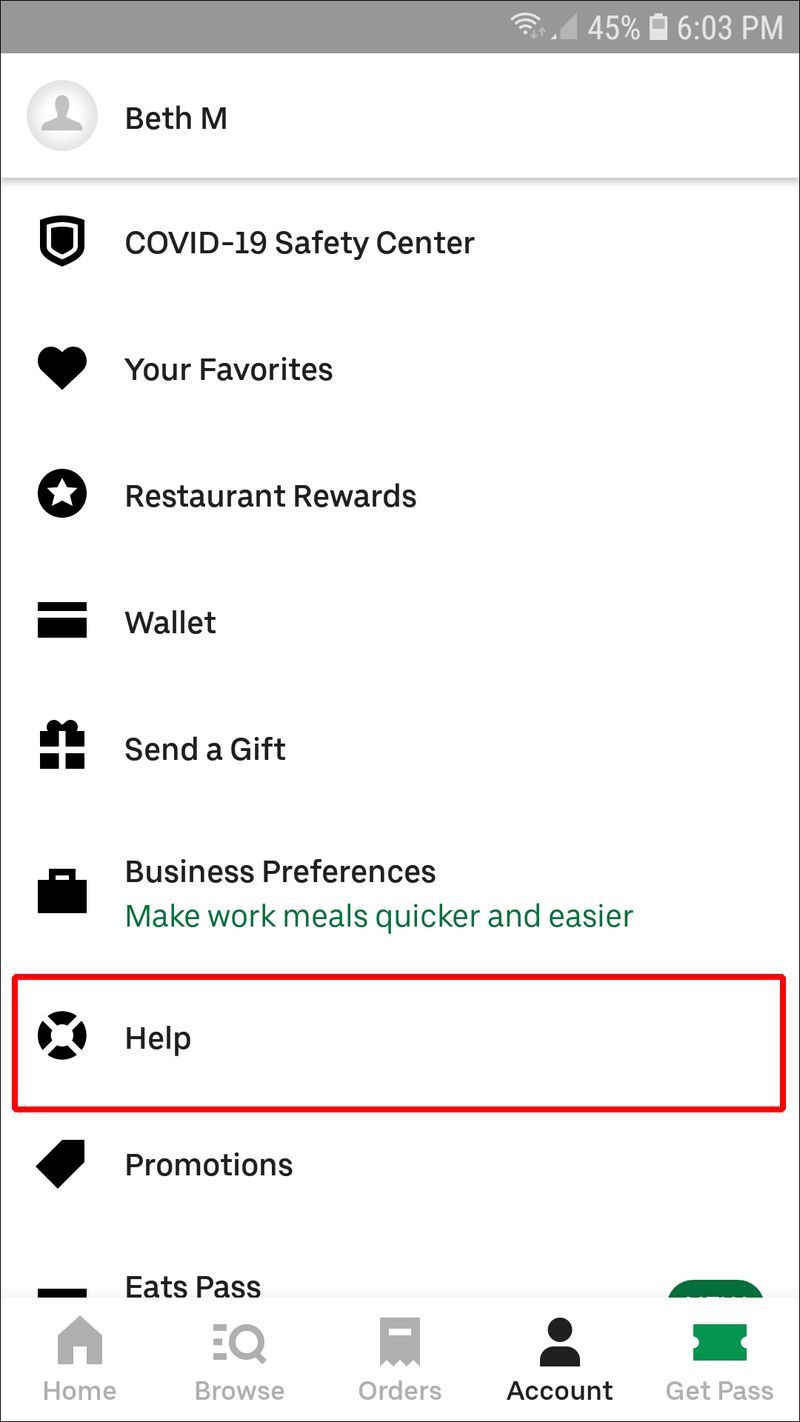
- Puudutage valikut Uber Pass.
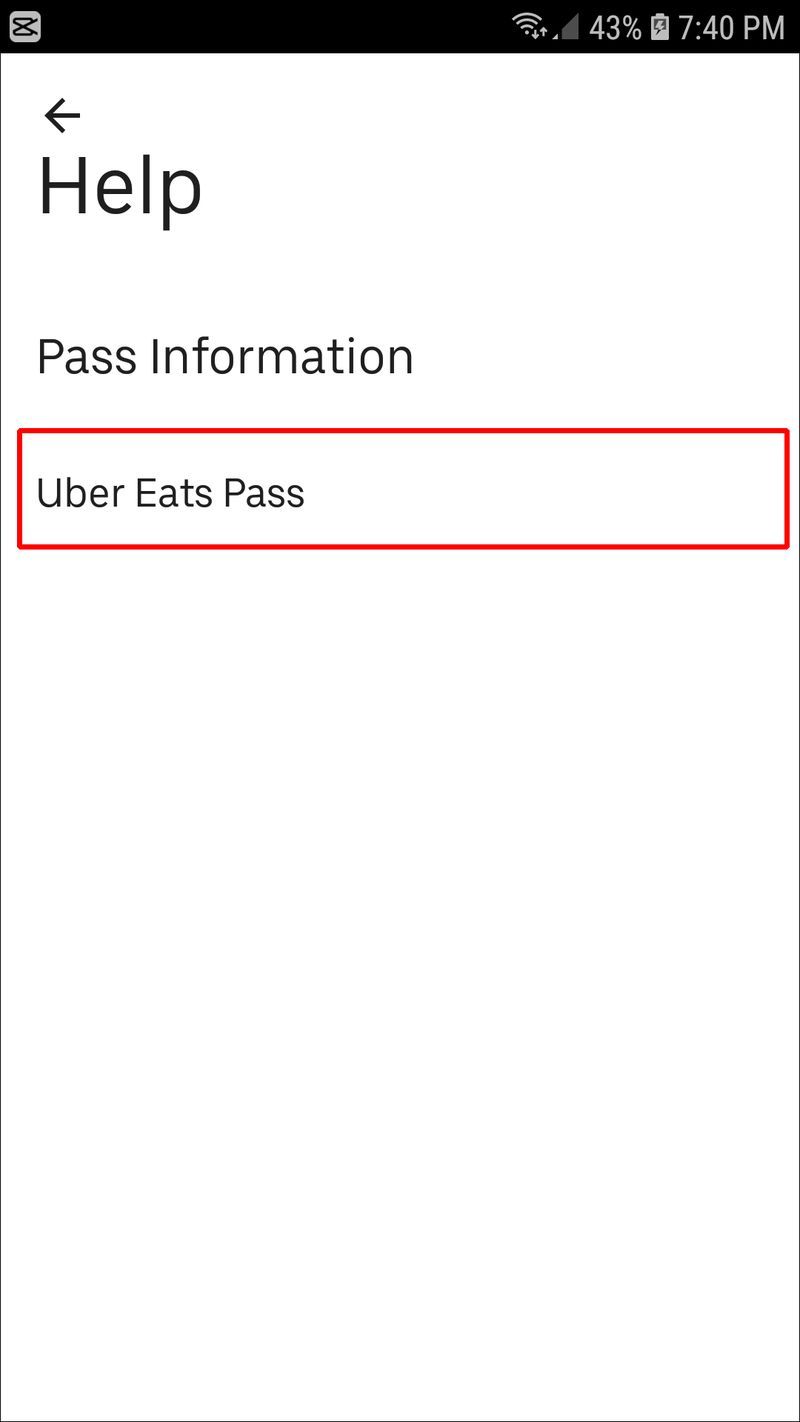
- Puudutage valikut Kuidas oma tellimust tühistada?
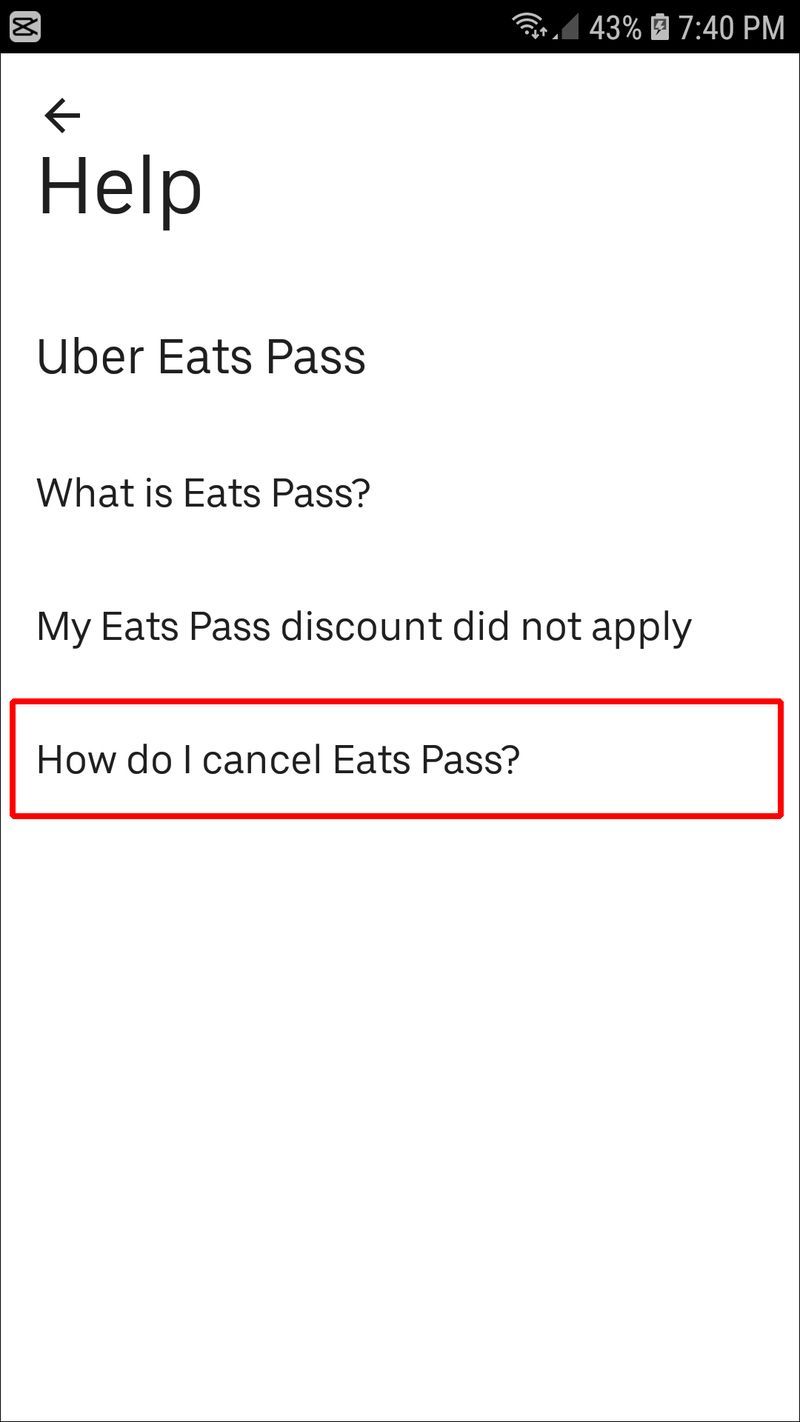
- Puudutage valikut Vestelge meiega.
- Esitage klienditoe vestluses oma probleemi üksikasjad.
Uberi puhul peaksite kõigi volitamata tasude osas ühendust võtma 60 päeva jooksul.
Kui olete tellimuse tühistanud, kuid siiski tasusite, kontrollige, kas tühistasite tellimuse vähemalt 48 tundi enne tasu ilmumist. Kui see nii ei ole, siis tõenäoliselt ei saa te raha tagasi.
Täiendavad KKK-d
Kuidas ma saan Uberi klienditeenindusega ühendust võtta?
Uberiga saate ühendust võtta mitmel viisil.
Üks võimalus Uberiga ühendust võtta on rakenduse sees. Rakendusesisene tugi võimaldab teil saada abi seoses võimalike probleemidega. Kui olete uus Uberi kasutaja ja otsite üksikasju rakenduse kasutamise, sõitude tellimise, maksmise jms kohta, sisaldab jaotis Abi kogu vajalikku teavet.
Rakenduse jaotisele Abi pääsete juurde järgmiselt.
1. Avage Uberi rakendus.
2. Puudutage vasakus ülanurgas kolme joont.
3. Puudutage valikut Abi.
4. Valige teema, mille kohta soovite rohkem teada saada, näiteks reisiprobleemid ja tagasimaksed, konto- ja maksevalikud, Uber Pass jne. Kui soovite teenuse kohta lisateavet, puudutage A Guide to Uber. Kasutage vastavaid jaotisi võimalikest probleemidest teatamiseks.
Teine võimalus Uberi klienditoega ühendust võtta on neile helistada. 24/7 tugiliin on saadaval kõigile Uberi kasutajatele.
Klienditoele saate helistada ka rakenduse abil:
1. Avage Uberi rakendus.
kuidas vestlust ebakõlas tühjendada
2. Puudutage vasakus ülanurgas kolme joont.
3. Puudutage valikut Abi.
4. Puudutage valikut Helista toele.
Teid ühendatakse automaatselt toega.
Uber pakub ka veebiabi. The abi sektsioon pakub teavet kõige kohta, mida peate Uberi ja selle kasutamise kohta teadma. Lisaks saate selles jaotises ühendust võtta klienditoega, taotleda tagasimakseid, esitada kaebusi jne.
Kui kaua kulub Uberil raha tagasimaksmine?
Sellele küsimusele pole täpset vastust. Mõnel juhul kestab tagasimakse protsess 1–5 tööpäeva. Mõnikord võib see kesta mitu nädalat või isegi kuud.
Uberi klienditoe meeskond võtab teiega tavaliselt 24 tunni jooksul tagasi, kuid see ei tähenda, et saate raha kohe tagasi. Olenevalt tekkinud probleemist võib protsess olla üsna pikk. Tagasimakse kättesaamise aeg sõltub ka teie pangast.
Saate seda protsessi positiivselt mõjutada tagasimakse taotlemisel. Proovige lisada võimalikult palju üksikasju – esitage fotod või muud tõendid, mis tõendavad teie sobivust. Nii on klienditeenindajal kogu vajalik teave, mis võimaldab neil kiiremini töötada. Samuti on oluline säilitada viisakas toon ning rääkida olukorrast selgelt ja lugupidavalt.
Teine oluline tegur, mida arvestada, on aeg. Kui taotlete kuud tagasi toimunud sõidu või tellimuse eest raha tagasi, siis tõenäoliselt te seda ei saa. Sama kehtib ebaselgete, ebamääraste aruannete esitamise kohta, mis ei sisalda piisavalt teavet.
Uber on super
Kui arvate, et teil on õigus Uberilt raha tagasi saada, saate nende klienditoega ühendust võtta mitmel viisil. Olenemata sellest, kas see puudutab sõitu, Uber Eatsi või Uber Passi, saab tagasimakset taotleda mõne sammuga, kuid pidage meeles, et selle kättesaamine ei ole garanteeritud. Olge tagasimakse taotlemisel kannatlik, põhjalik ja lühike ning Uberi klienditugi võtab teiega võimalikult kiiresti vastuse.
Loodame, et see artikkel näitas teile, kuidas Uberilt raha tagasi saada. Lisaks loodame, et saite parema ülevaate Uberi tagasimakseprotsessist ja viisidest, kuidas klienditoega ühendust võtta.
Kas olete kunagi Uberilt tagasimakset taotlenud? Kas kasutasite mõnda ülalnimetatud valikutest? Rääkige meile allpool olevas kommentaaride jaotises.